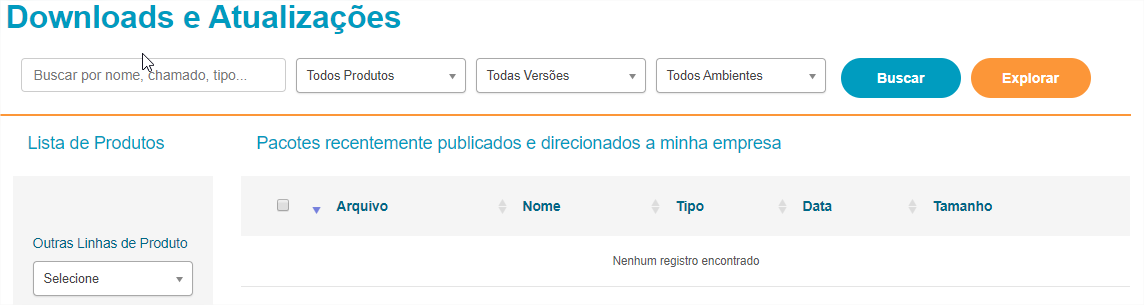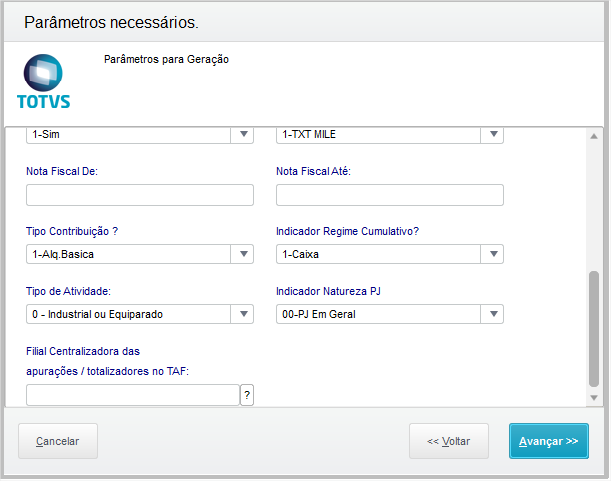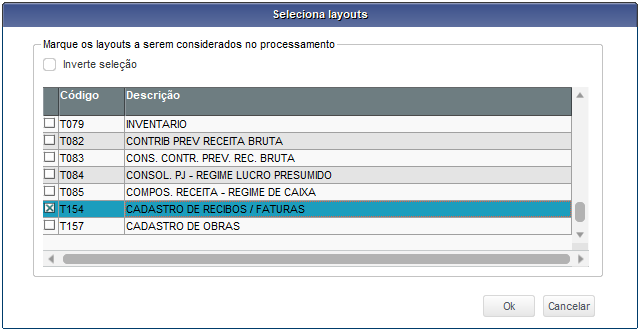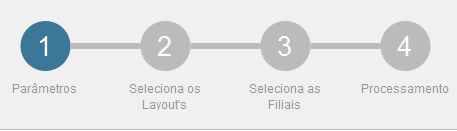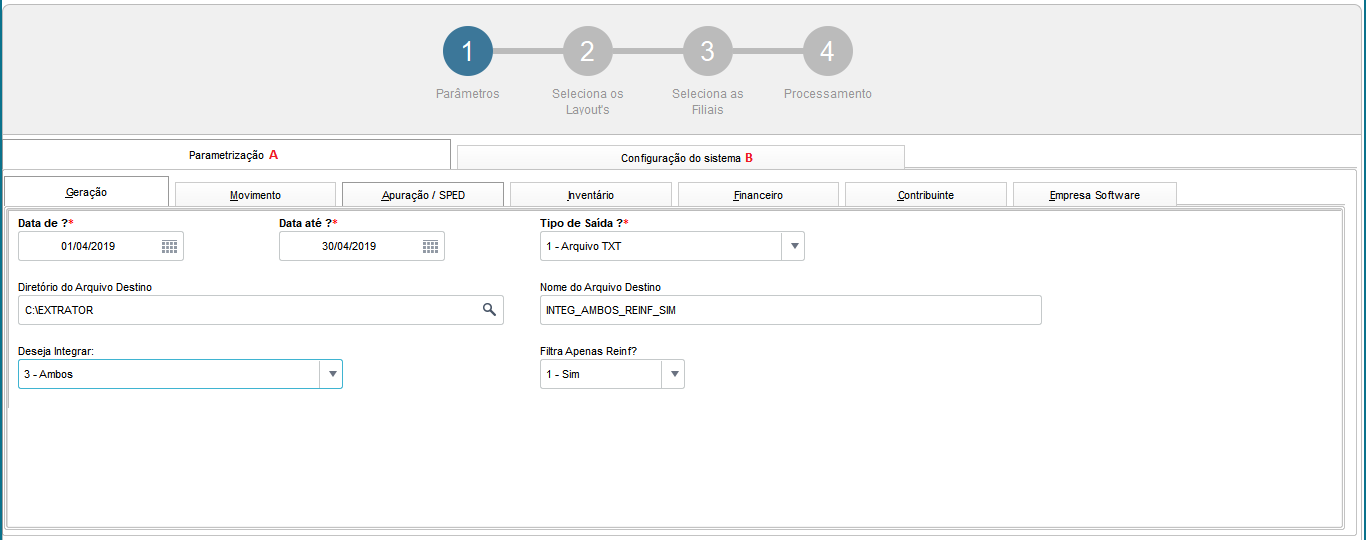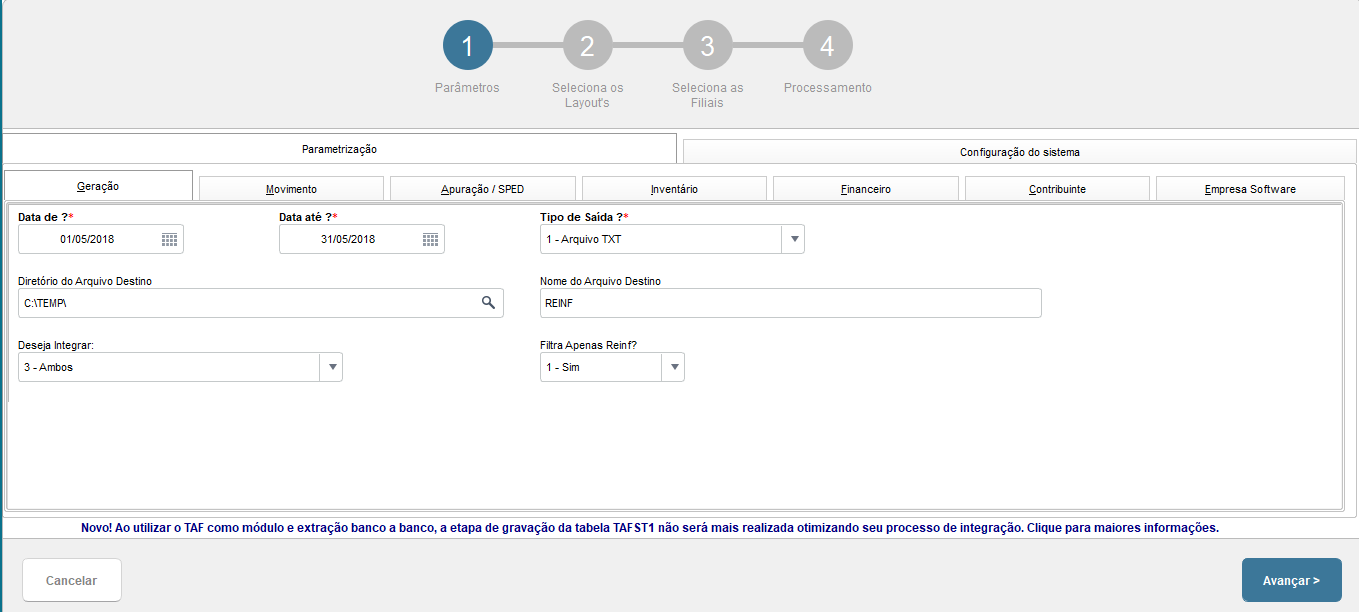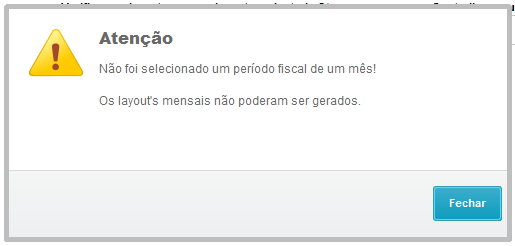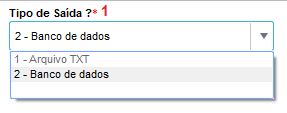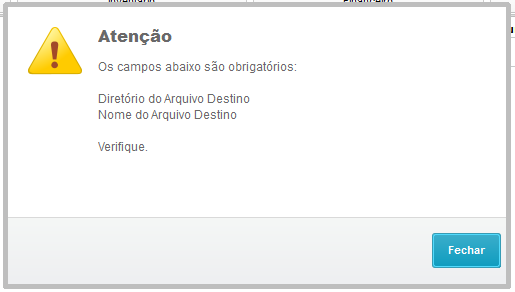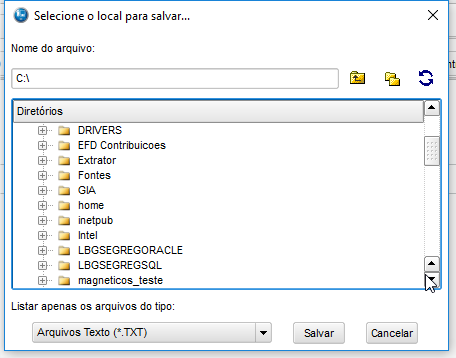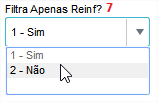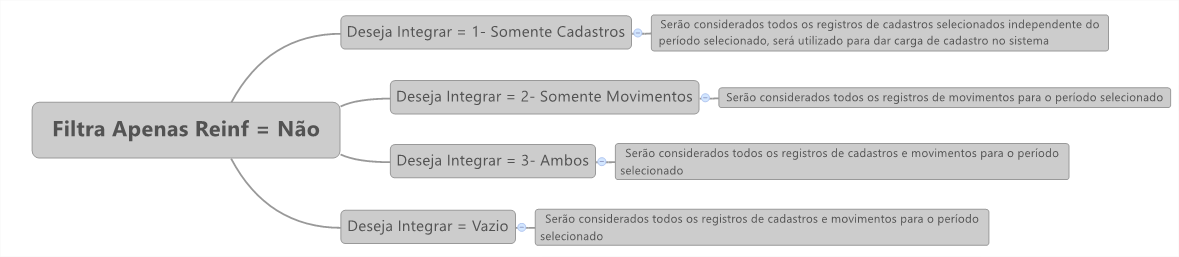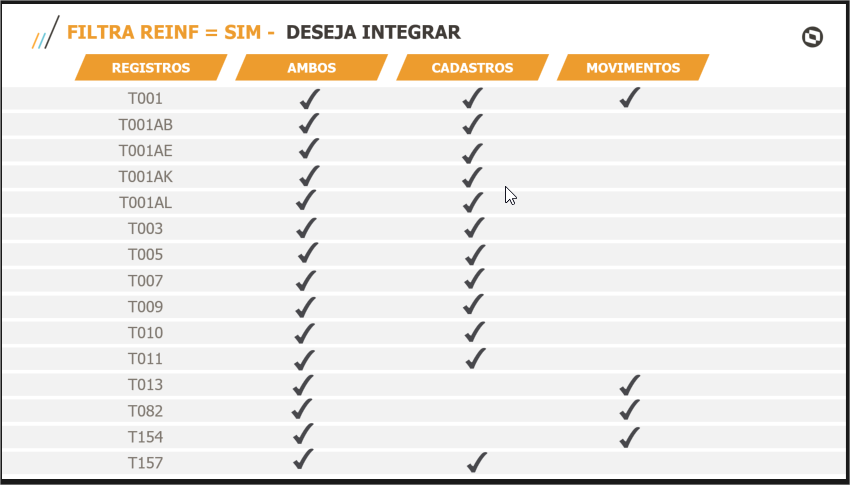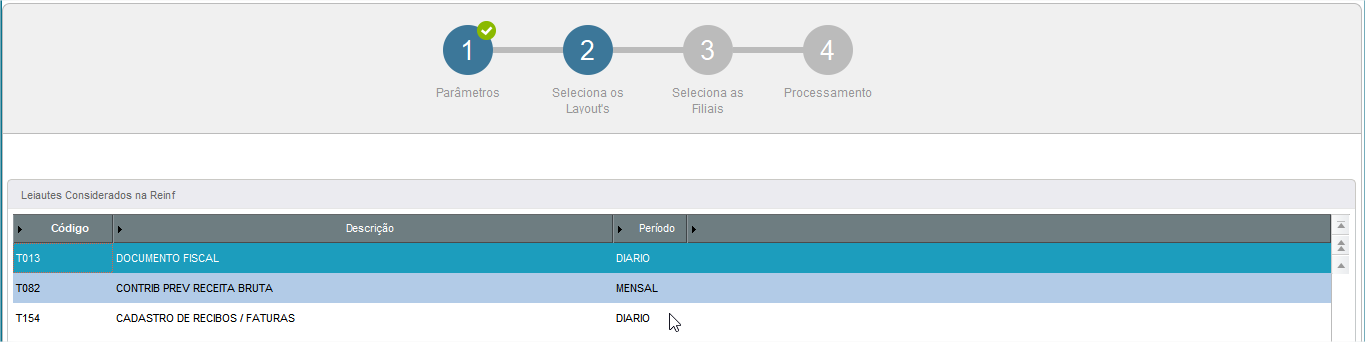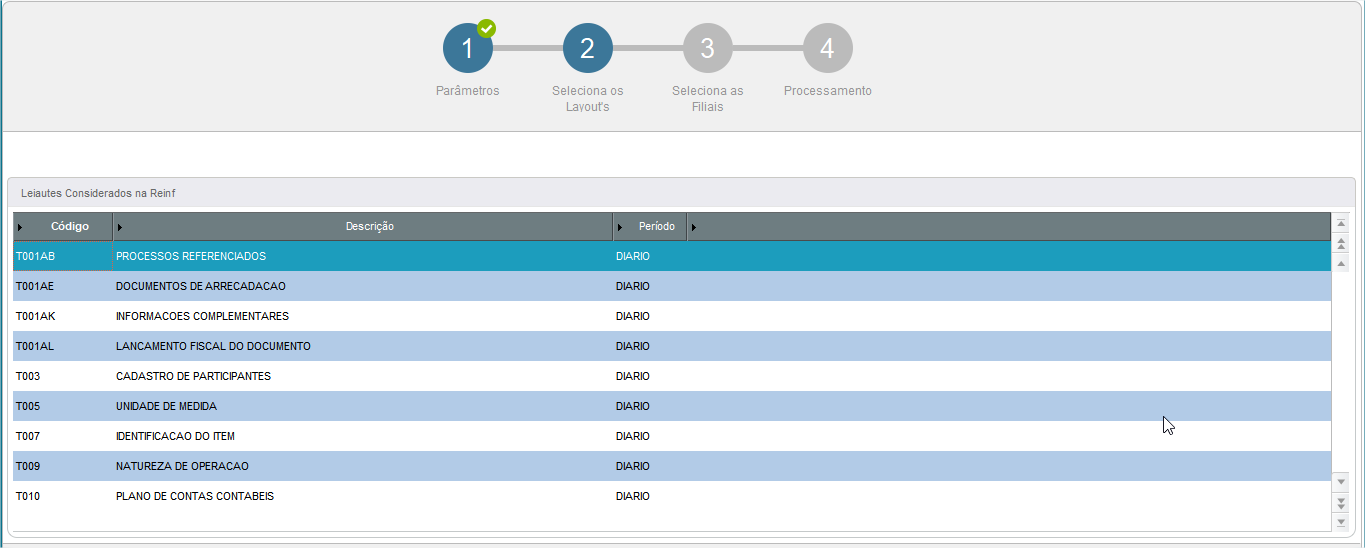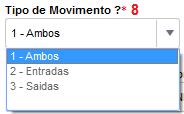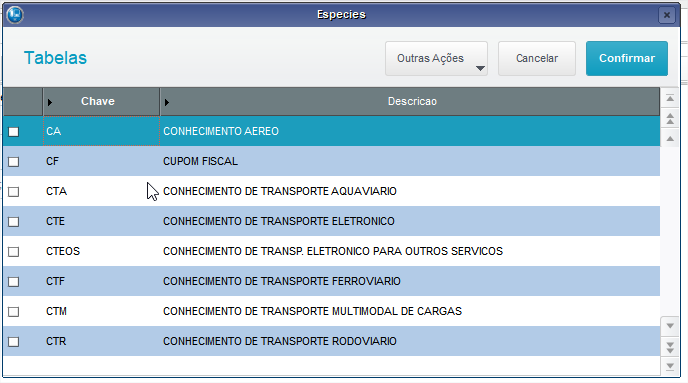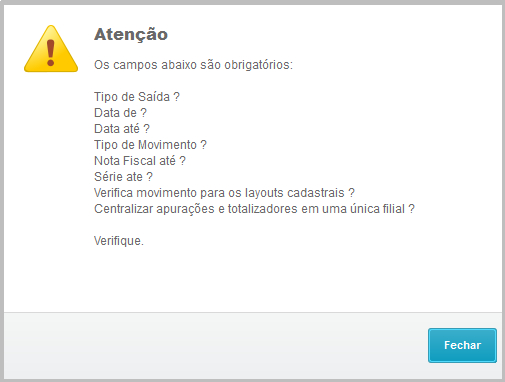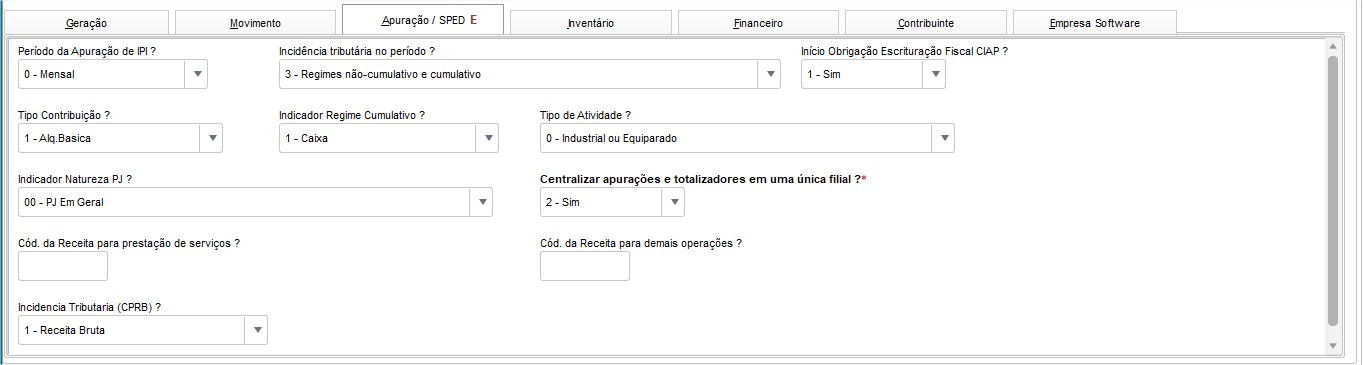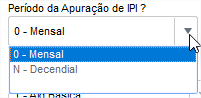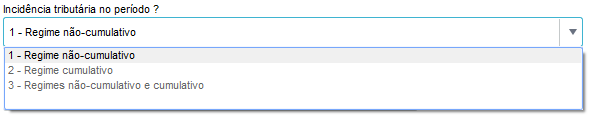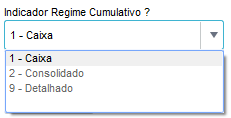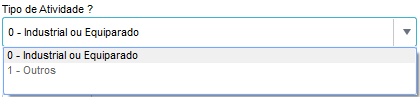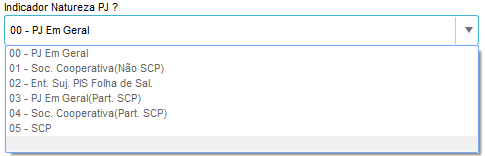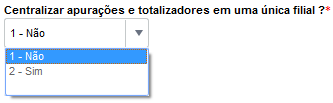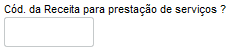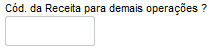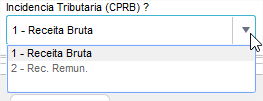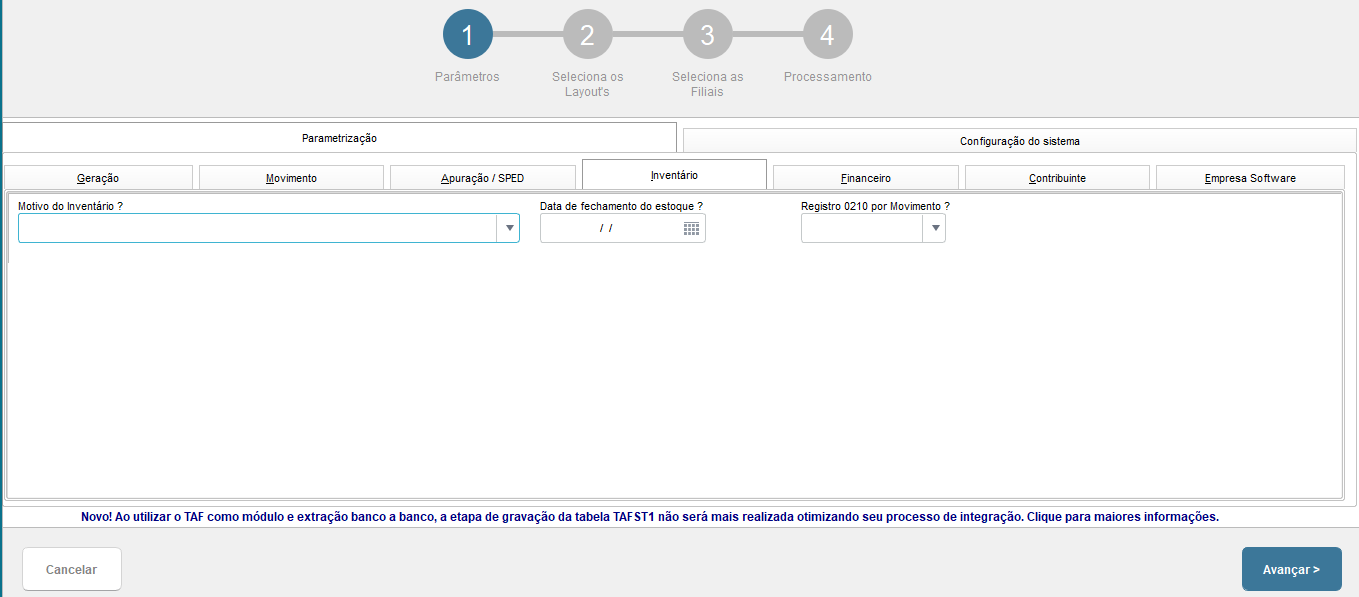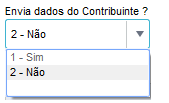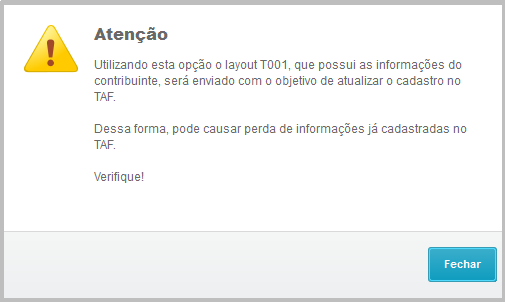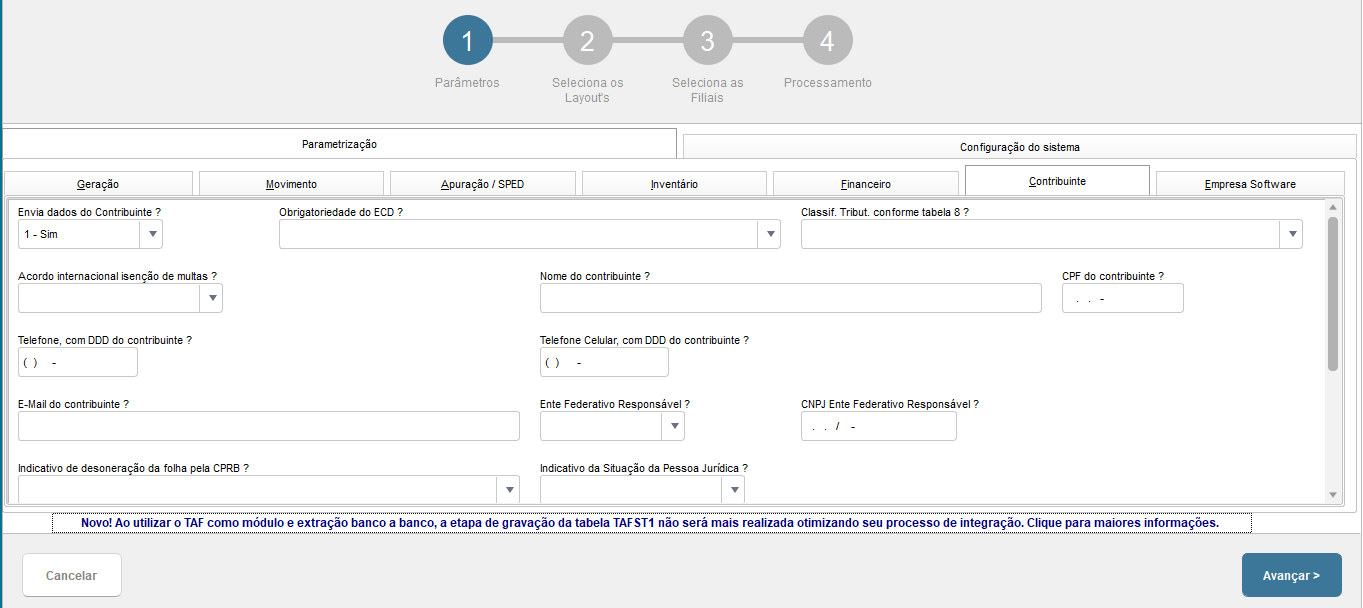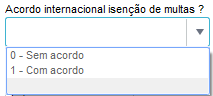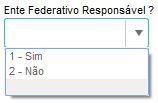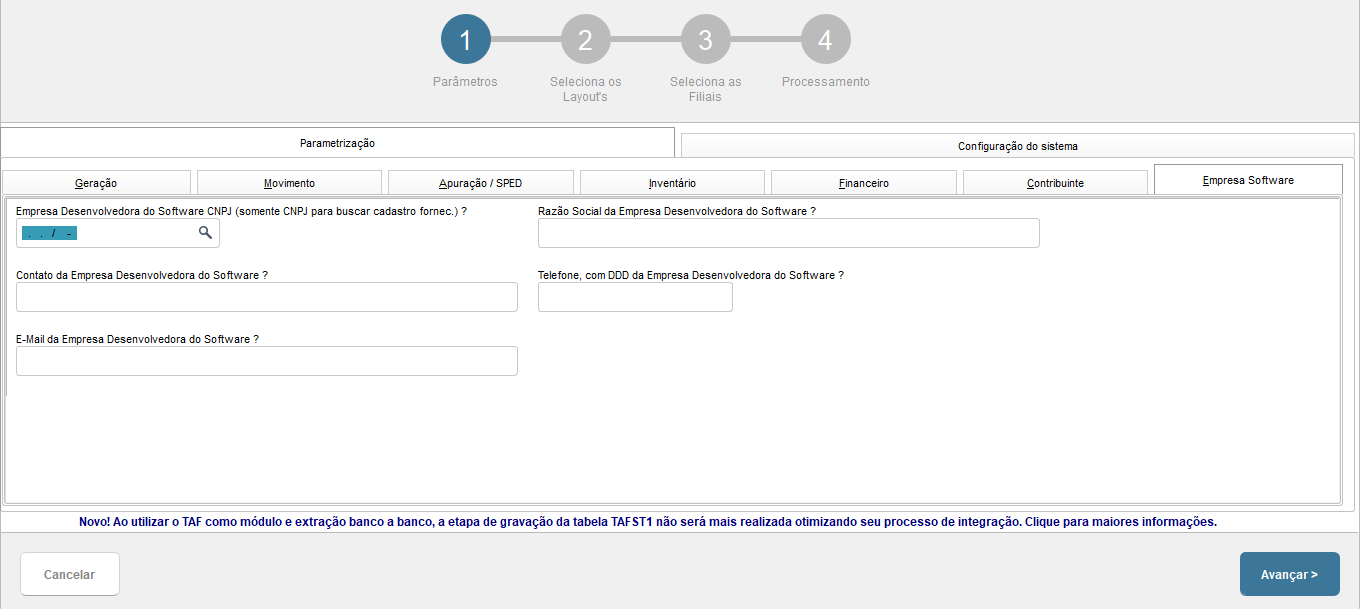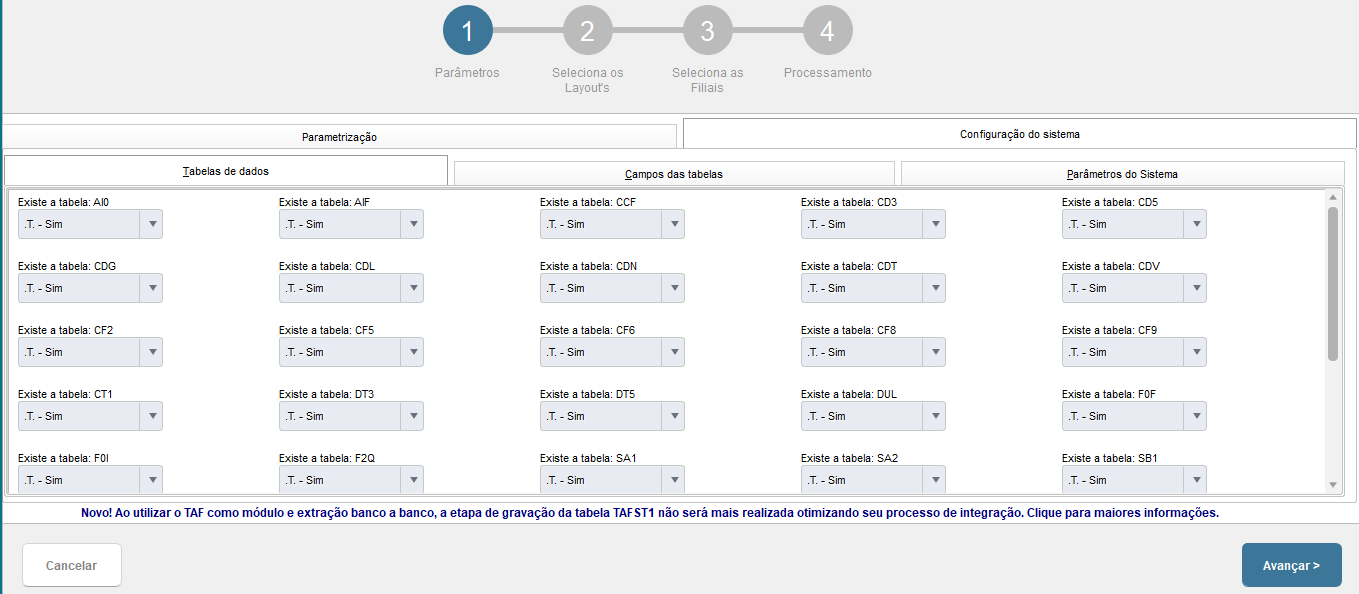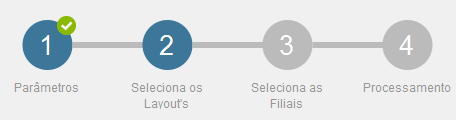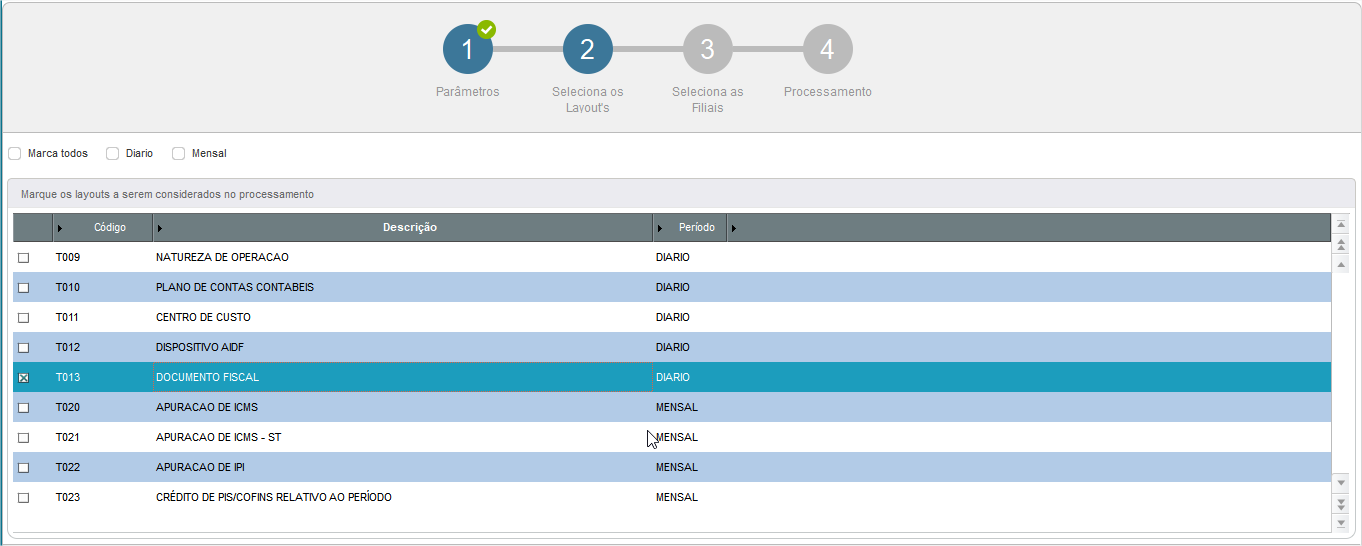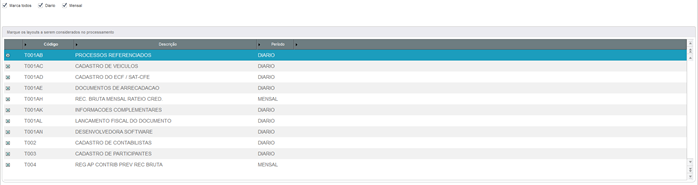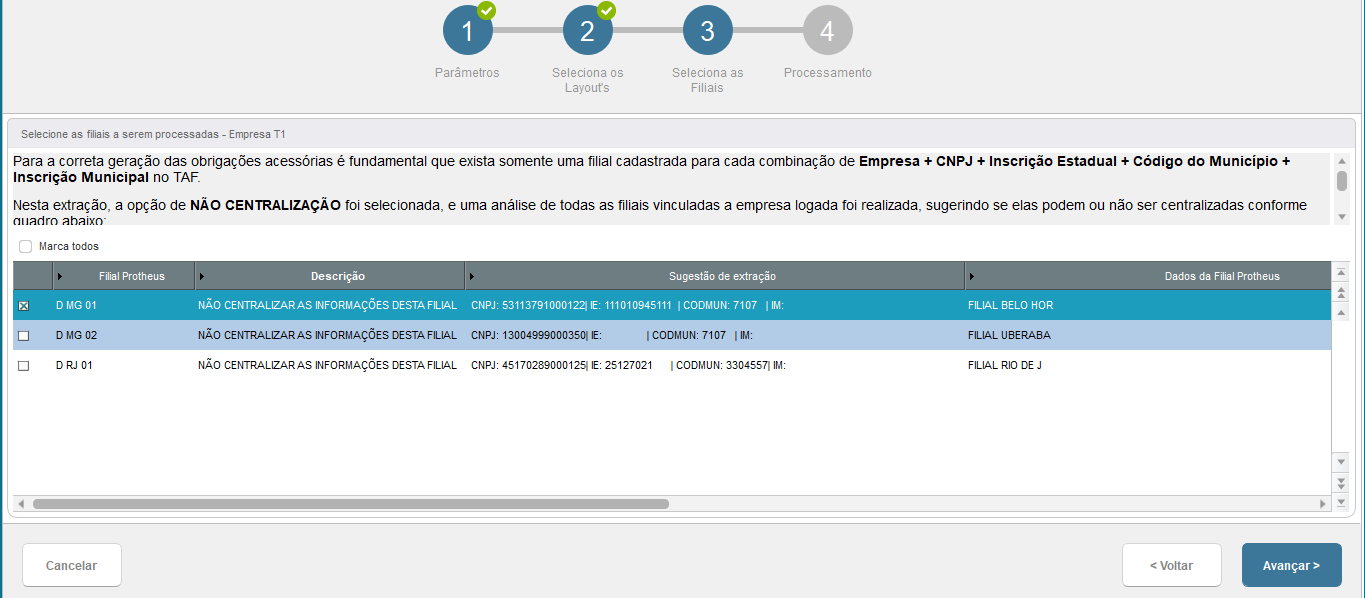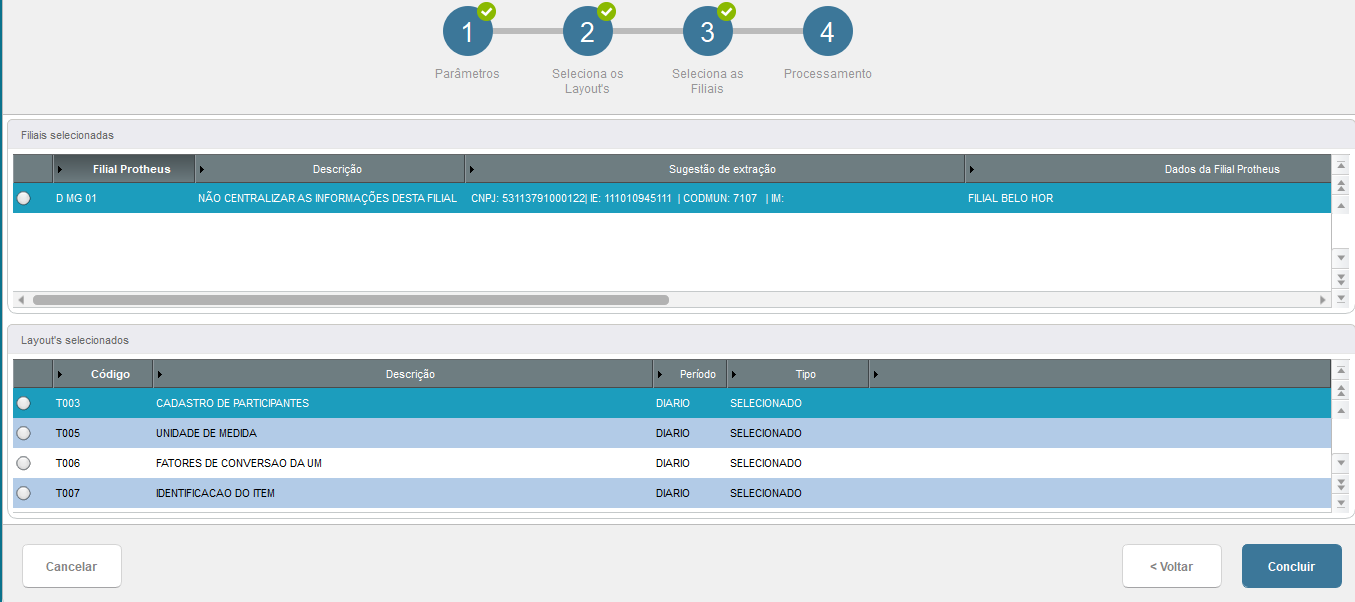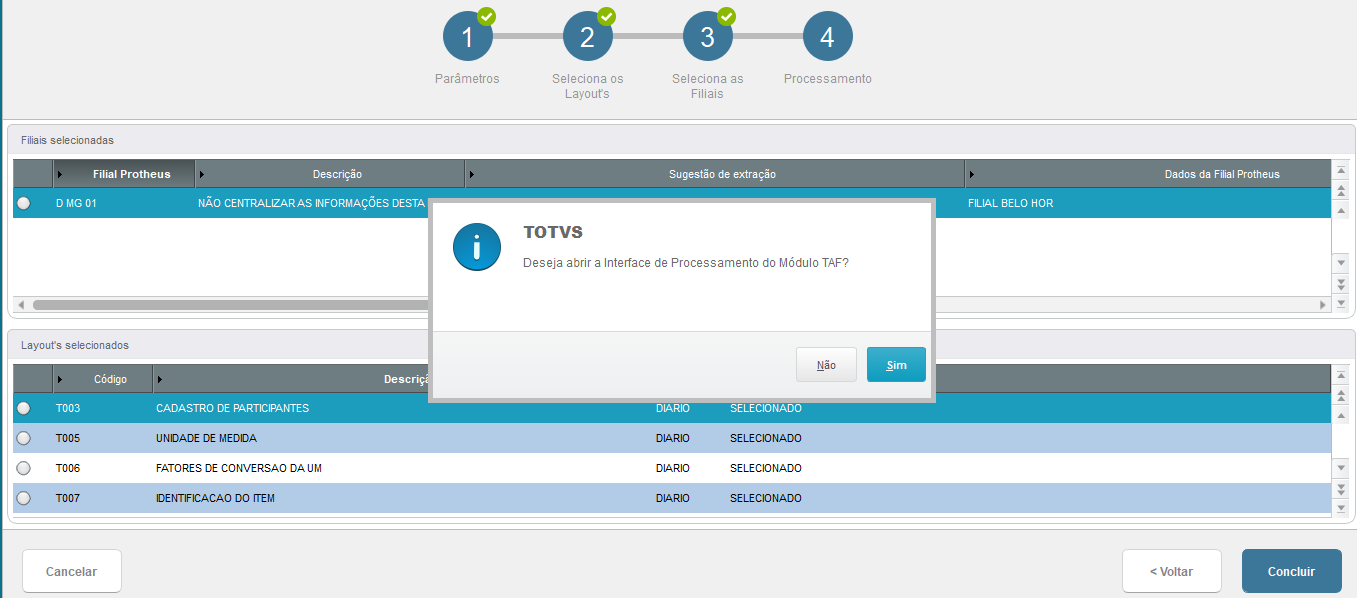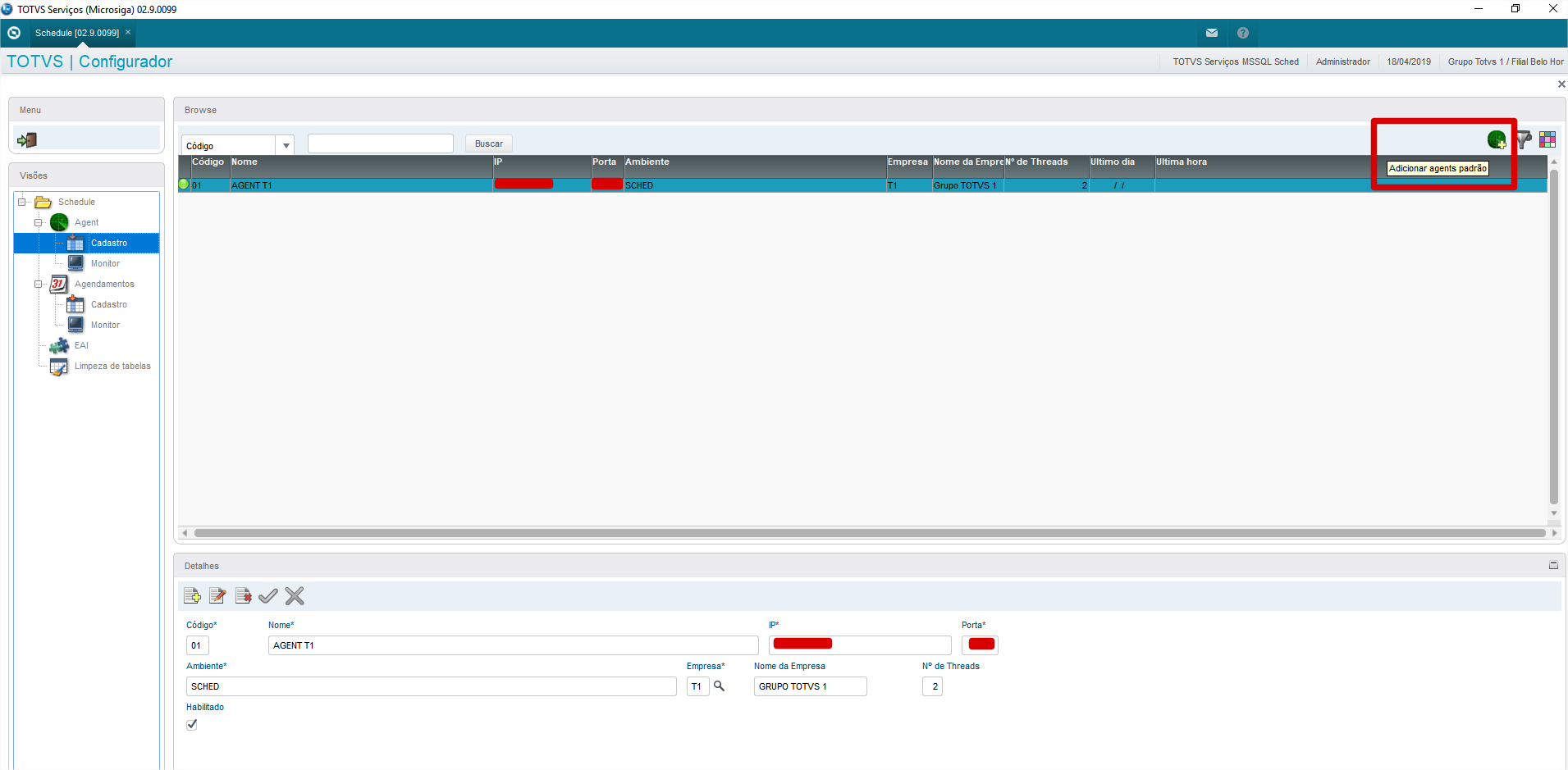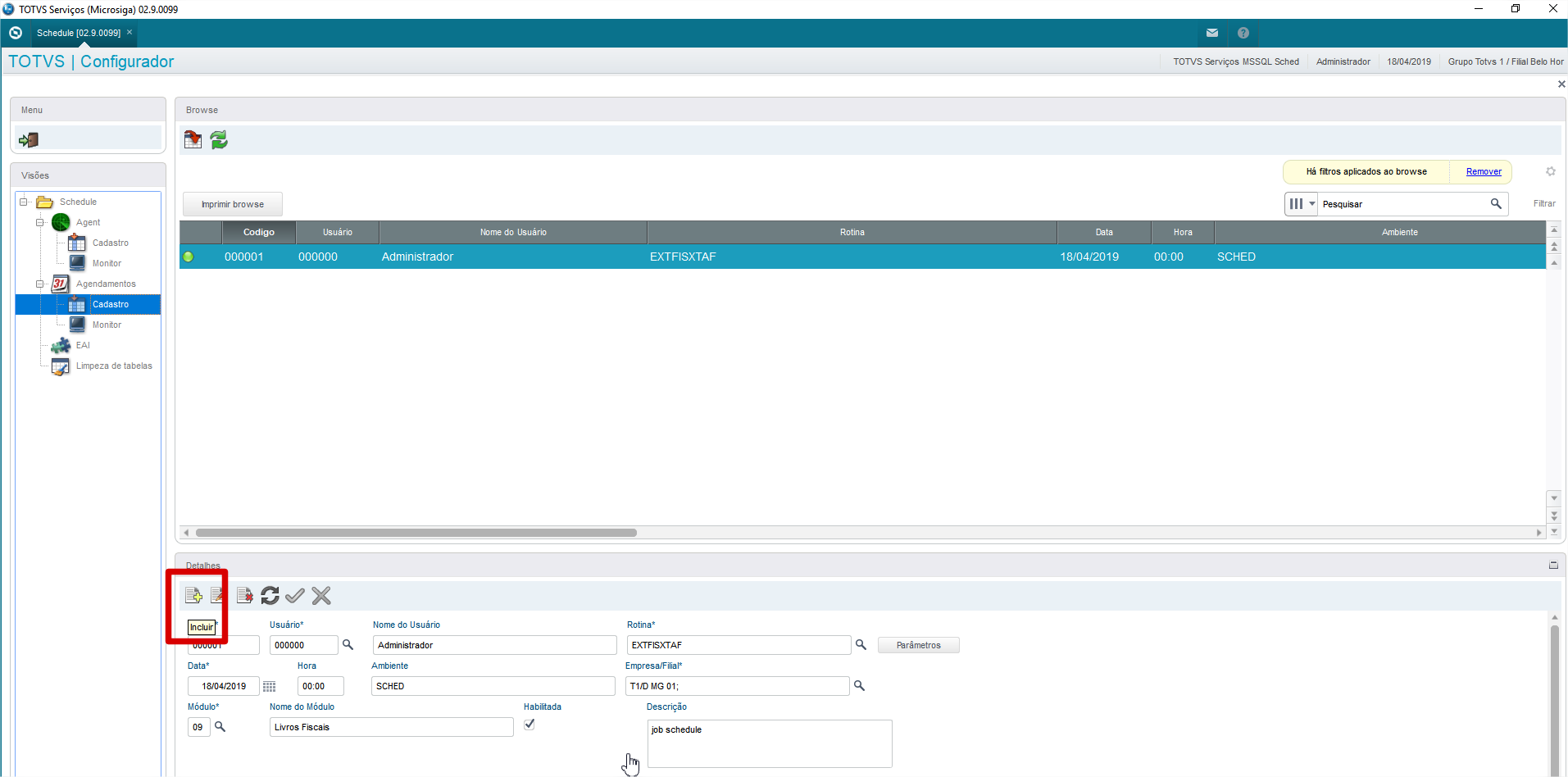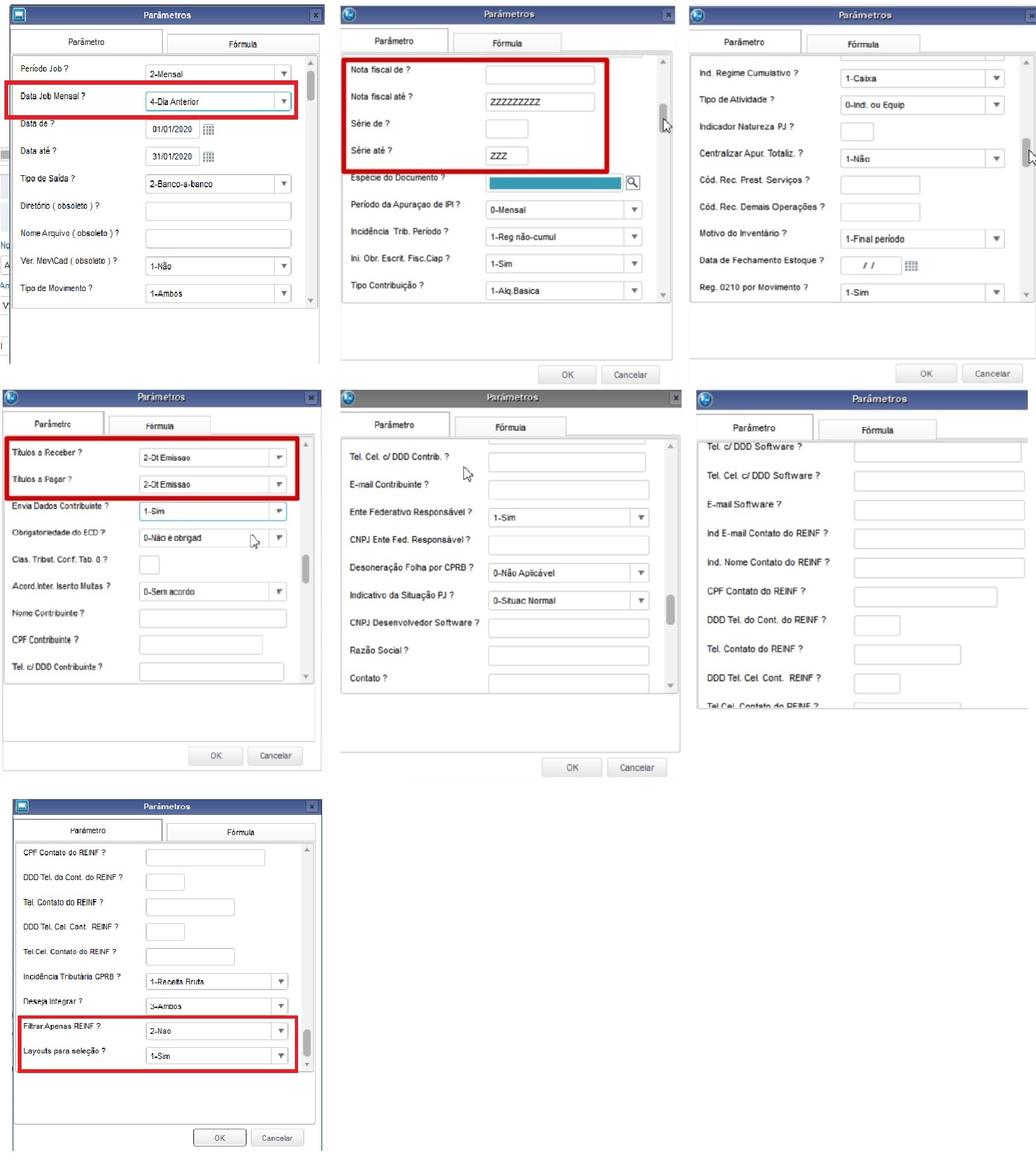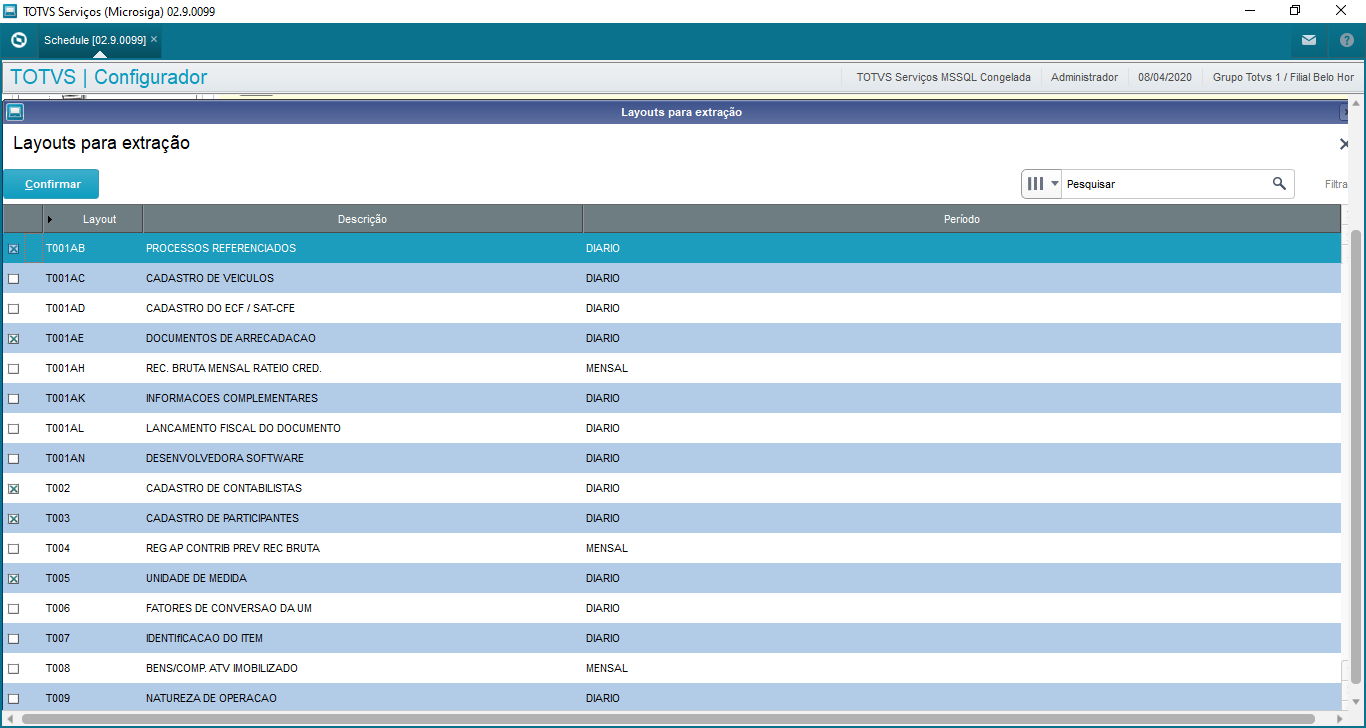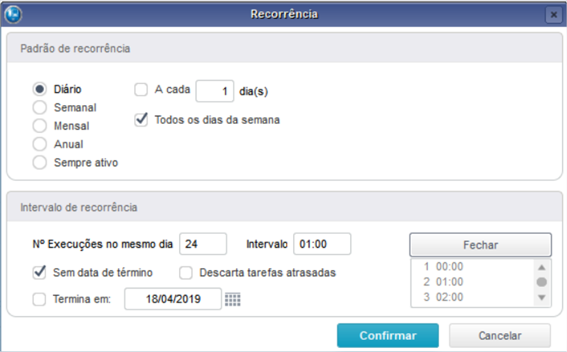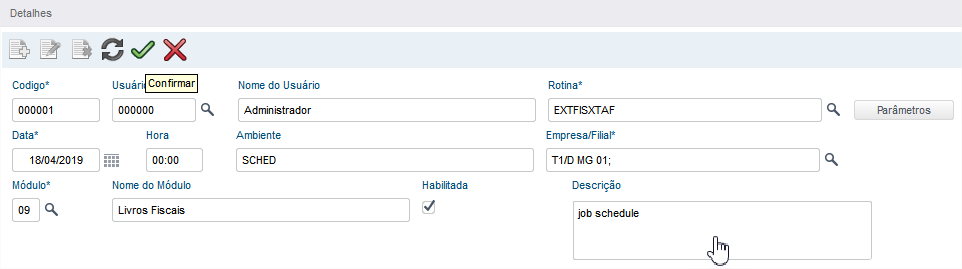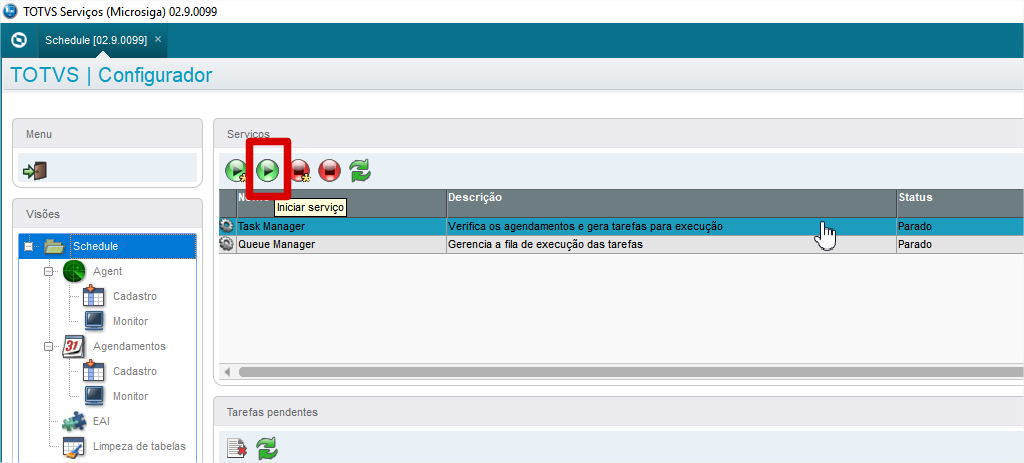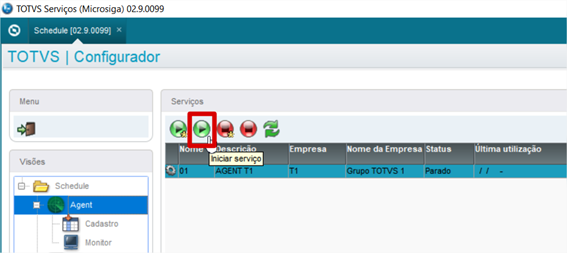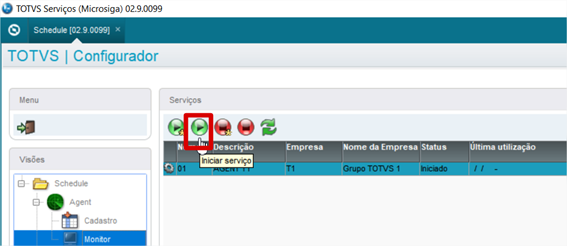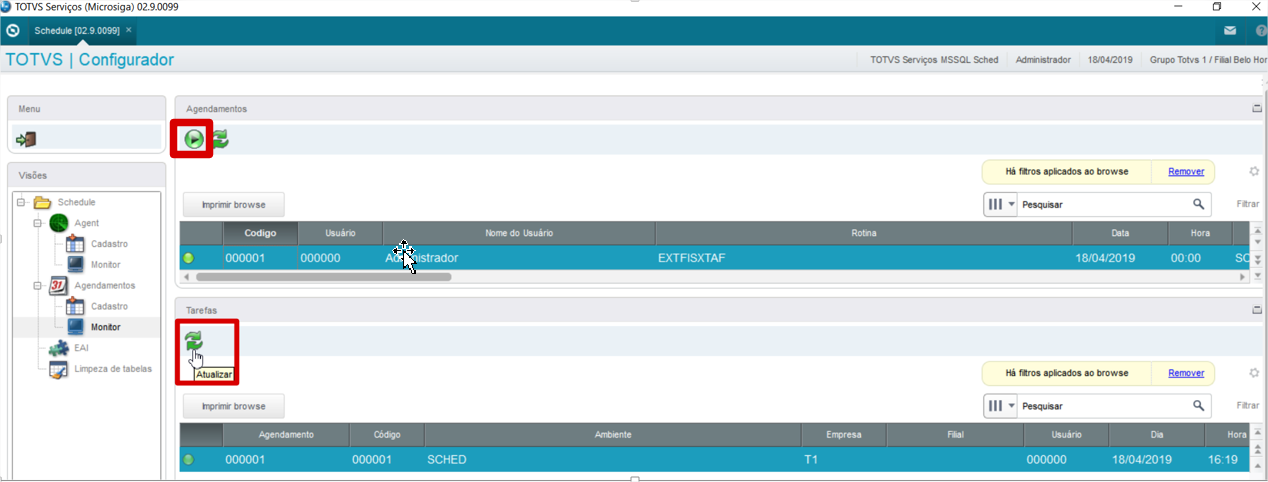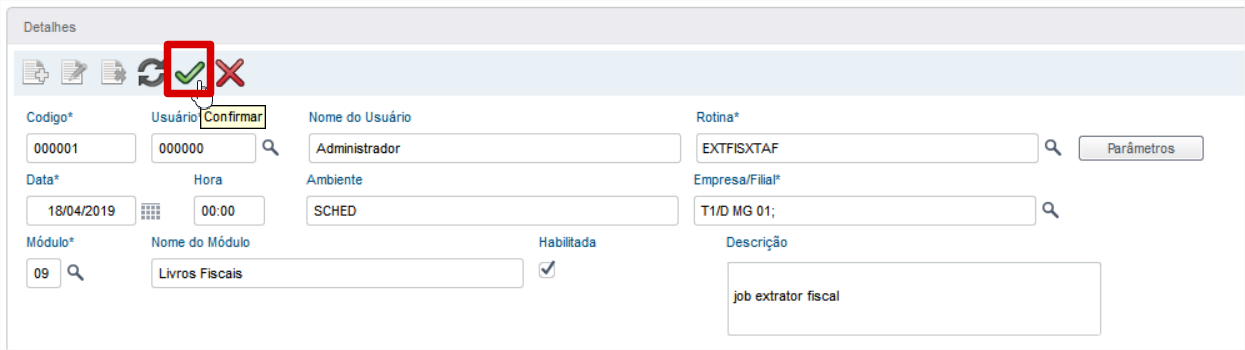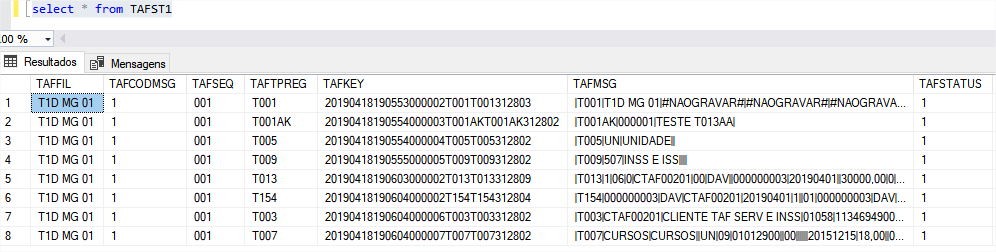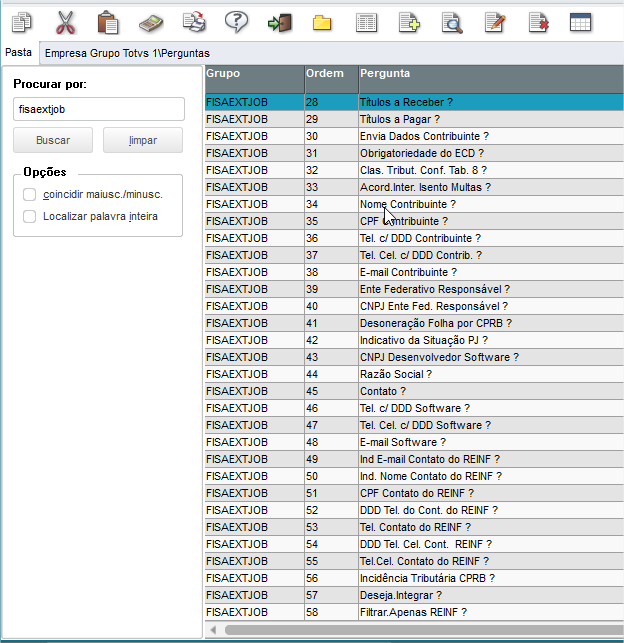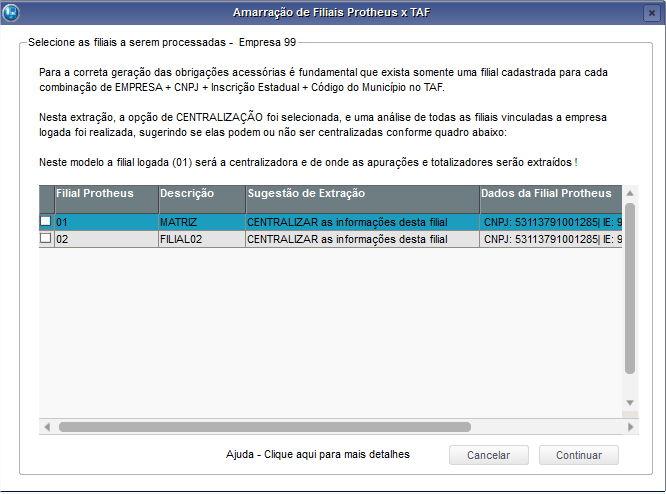| Card |
|---|
| default | true |
|---|
| id | 1 |
|---|
| label | Procedimentos de Configuração |
|---|
|
- No Configurador (SIGACFG) acesse Ambiente/ Cadastros/ Parâmetros e verifique os parâmetros a seguir:
Itens/Pastas| Nome | Descrição | NomeConteúdo | | MV_ESTADO | | Tipo | Caracter | | Descrição | Sigla do estado da empresa usuário do sistema, para efeito de cálculo de ICMS | Valor Padrão | | TAFGST2 | Indica a integração do ERP diretamente na TAFST2.
Importante Se MV_TAFGST2 = F (false). A extração ocorrerá com o uso da tabela TAFST1, entende-se TAF Segregado. Se MV_TAFGST2 = T (true). A extração ocorrerá sem o uso da tabela TAFST1, os dados são gerados diretamente na tabela TAFST2, entende-se TAF como um módulo do Protheus. ERP x TAF no mesmo banco de dados. | T | | MV_EXTQTHR | Itens/Pastas | Descrição | | Nome | MV_EXTQTHR | | Tipo | Numérico | Descrição | Indica a quantidade de threads que será utilizada no Extrator | . | | Valor Padrão | 5 |
Importante Esse parâmetro é utilizado apenas para |
extração do registro T013 (Documentos Fiscais). |
É utilizada somente nos bancos de dados SQL, Oracle e DB2 Em outros bancos de dados o processamento |
sempre será realizado em Mono Thread, independente da configuração |
realizada pelo usuário no parâmetro. | Itens/Pastas | Descrição | | 5 | | Nome | MV_DIMPTAF | | Tipo | Caracter | | Descrição | Diretório onde deverão ser gerados os arquivos de integração com o TAF | .Valor Padrão | (vazio)
Importante Esse parâmetro deve ser utilizado no modelo de integração |
"Arquivo Texto", pois será utilizado para indicar o diretório de geração |
Itens/Pastas | Descrição | NomeExtrator |
| Itens/Pastas | Descrição | | Nome | MV_SUBTRIB | | Tipo | Caracter | | Descrição | Este parâmetro deve conter a Inscrição Estadual do contribuinte no Estado em que houver substituição tributária. | Valor Padrão | | Exemplo | SC123456789/RJ99999999/ As inscrições estaduais devem estar separadas por barras (/). | | MV_INTTAF | | Tipo | Caracter | | Descrição | Habilita a integração online do Backoffice com o TAF. | | Valor Padrão | S |
Somente deve ser habilitado se o SIGATAF for um MÓDULO do ERP. Em ambientes segregados não tem efeito. | SUBTRIB | Esse parâmetro deve conter a Inscrição Estadual do contribuinte no Estado em que houver substituição tributária Exemplo: SC123456789/RJ99999999/ As inscrições estaduais devem estar separadas por barras (/).
Importante | Caso o parâmetro MV_SUBTRIB não seja suficiente para detalhar todas as Inscrições Estaduais da empresa, deverão ser criados parâmetros com nome |
MV_SUBTRI e final numérico sequencial para acrescentar as demais inscrições. Exemplo: MV_SUBTRI2, MV_SUBTRI3, etc. |
Esse parâmetro é utilizado no momento da extração do registro T001AA. Outra maneira de se preencher as inscrições estaduais é através da rotina FISA097 - |
Cadastro de Inscrição Estadual |
Desta forma, quem não quiser utilizar o parâmetro, poderá utilizar o cadastro, para isso basta incluir as Inscrições e deixar o parâmetro em branco. - No Configurador (SIGACFG) acesse Base de Dados/ Dicionário/ Base de Dados e verifique os campos a seguir:
Criação de Campos no arquivo SX3 – Campos: Tabela SFT - Itens do Livro Fiscal |
| Campo | FT_TAFKEY |
|---|
| Tipo | Caractere |
|---|
| Tamanho | 100 |
|---|
| Decimal | 0 |
|---|
| Formato | @! |
|---|
| Contexto | Real |
|---|
| Propriedade | Visualizar |
|---|
| Título | TAFKEY ST1 |
|---|
| Descrição | TAFKEY Integ Nativa TAF |
|---|
| Help | Flag de integração banco a banco com o TAF pelas tabelas ST1/ST2. O conteúdo deste campo é o mesmo dos campos TAFKEY das tabelas ST1 e ST2 do TAF. |
|---|
| Usado | Sim |
|---|
| Browse | Sim |
|---|
| Obrigatório | Não |
|---|
Configurações necessárias para integração com o TOTVS Automação Fiscal
| Card |
|---|
| default | true |
|---|
| id | 2 |
|---|
| label | Procedimentos de Utilização |
|---|
|
O Extrator pode ser utilizado tanto na execução via Menu quanto pela execução via Schedule (Para Mais detalhes acesse Schedule Protheus ), por se tratar de uma funcionalidade que tem como objetivo extrair todos os movimentos fiscais sugerimos que o processamento seja sempre via Schedule( Sendo processado uma ou mais vezes por dia ), caso contrário é provável que o processamento se torne muito oneroso devido a grande quantidade de informações que o cliente possui na base de dados, por exemplo:
Vamos imaginar que um cliente possua uma movimentação de 1.000 Notas por dia, sendo assim, no final de um mês de 30 dias ele teria 30.000 notas fiscais na base de dados, caso esse cliente gere o Extrator Fiscal apenas no dia 30 processando o período do dia primeiro em diante o processamento será oneroso pois a massa de dados é muito grande, porém caso o cliente opte pela geração do extrator via Schedule uma vez ao dia temos um cenário onde ao final do mês teríamos todas as informações integradas de forma rápida e prática.
Seguindo com este documento iremos demonstrar ambos formatos de configuração e geração do extrator.
Existem três modelos de integração disponíveis para a Extração das informações Fiscais do Protheus:
| TXT | Neste modelo é gerado um arquivo texto no local indicado pelo usuário com as informações extraídas da base de dados, com esse arquivo é possível realizar posteriormente a integração no TAF. |
| Banco a Banco | Neste modelo as informações processadas pelo Extrator são geradas diretamente em uma tabela no Banco de Dados (TAFST1) |
Extração Nativa
Este modelo de integração é complementar aos dois citados acima, pois realiza a gravação direta dos cadastros e movimentos inseridos/alterados no Protheus na base do TAF, porém somente alguns estão contemplados para este modelo. Cadastros/Movimentos contemplados: - Unidade de Medida
- Produto
- Cliente
- Fornecedor
- Transportadora
Neste modelo de integração sempre que o usuário realizar a movimentação de um documento fiscal (Inclusão/Reprocessamento/Exclusão) os cadastros utilizados são gravados no TAF, abaixo a relação de cadastros que o TAF leva automaticamente quando utilizado no documento fiscal: - Complemento de Empresa
- Processo Referenciado
- Veículos
- Equipamento ECF/SAT-CF
- Documento de Arrecadação
- Informações complementares
- Observação do lançamento Fiscal
- Contabilista
- Produto
- Cliente
- Fornecedor
- Transportadora
- Unidade de Medida
- Unidade de Medida para o Fator de Conversão
- Cadastro de Natureza da Operação
- Plano de Contas Contábeis
- Centro de Custo
Movimentações que são enviadas nativamente ao TAF: - Documento Fiscal de Entrada
- Conhecimento de Frete
- Documento Fiscal de Importação
- Documento Fiscal de Saída
- Exclusão Documento Fiscal de Saída
- Nota Fiscal Manual de Entrada
- Nota Fiscal Manual de Saída
- Complementos Fiscais do Documento
- Reprocessamento do Livro Fiscal
Este modelo de integração apenas pode ser utilizado por clientes que utilizam o TAF como um módulo do ERP Protheus com o parâmetro MV_INTTAF habilitado no Configurador( conteúdo "S" ), clientes que utilizam outros cenários devem escolher entre os outros dois modelos citados acima. Mais informações na seção "Integração Online Protheus x TAF". | | Informações |
|---|
|
As integrações não são exclusivas, ou seja, o usuário pode utilizar os três modelos de integração em seu ambiente de acordo com a sua necessidade ou optar pela utilização de apenas um único modelo. |
Em Livros Fiscais acesse Miscelanea / Arq.Magnéticos / Extrator Fiscal ( EXTFISXTAF ).
| Informações |
|---|
|
Quando a extração está utilizando Schedule também existe esta mesma pergunta para que o usuário indique qual o tipo de extração que deseja realizar. A TOTVS recomenda aos clientes a utilização do modelo Banco a Banco na extração das informações pois independe da geração de arquivo texto, o processo todo é executado sem a necessidade de interação do usuário, desde a extração até a importação no TAF. |
Em ambos modelos de extração (TXT ou Banco a Banco) existem parametrizações que são informadas pelo usuário para a execução da rotina, sendo elas:
- Diretório do arquivo a ser gerado e Local de Geração: (Quando Geração via TXT )
- Data Inicial e Final do período que deseja extrair do Protheus:
- Indica se o usuário deseja que sejam selecionadas as filiais de processamento
- Indica a periodicidade de geração da apuração de IPI do cliente:
- Indica qual o regime tributário utilizado pelo cliente:
- Indica se o mês de extração é o mês de inicio da geração da escrituração Fiscal do CIAP:
- Indica a seleção de Layouts. O usuário tem a possibilidade de gerar movimentos / cadastros específicos de acordo com sua necessidade, caso deseje gerar todas as informações fiscais do período selecione "Não", caso contrário será aberta uma tela após confirmar a Wizard para selecionar quais informações deseja gerar:
- O usuário deve selecionar qual o modelo de integração que deseja executar ( TXT ou Banco a Banco )
- Filtro para que o usuário indique qual o range de notas fiscais que deseja extrair do Protheus
- O usuário deve informar qual o tipo de contribuição das filiais a serem processadas
- O usuário deve informar qual o indicador de regime cumulativo das filiais a serem processadas
- O usuário deve informar qual o tipo de atividade das filiais a serem processadas
- O usuário deve informar qual o indicador de natureza PJ das filiais a serem processadas
- O usuário deve informar a filial centralizadora das apurações/totalizadores no TAF ( Esse campo deve ser preenchido quando o processamento do extrator considerar mais de uma filial, para mais detalhes consulte o tópico "Amarração de Filiais Protheus x TAF" nessa mesma página
Para ilustrar as perguntas acima, a wizard apresentará o painel abaixo:
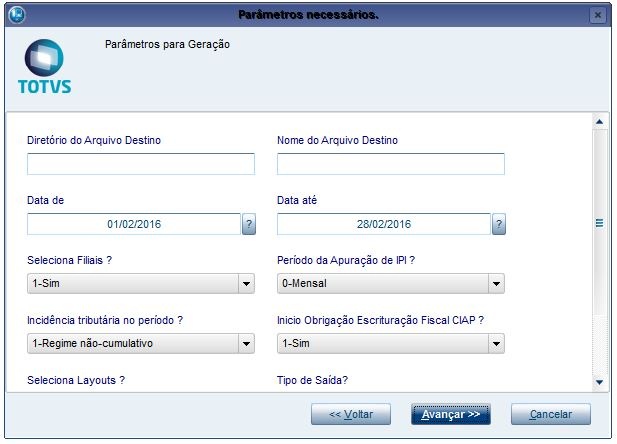 Image Removed
Image Removed
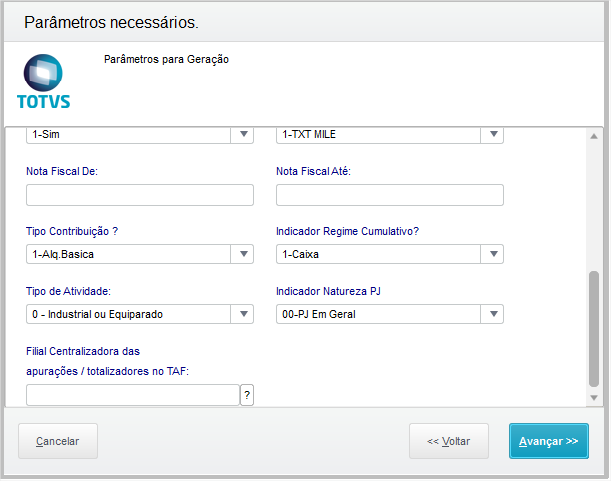 Image Removed
Image Removed
| Dica |
|---|
|
Quando as extrações considerarem todo o período fiscal ( Mês Completo ) o usuário deve se atentar para realizar uma extração para cada conjunto de Empresa + CNPJ + IE + Código do Município, caso exista mais de uma filial com essa mesma chave o usuário deve definir no TAF uma única filial para receber as informações desse conjunto e no extrator informar essa filial escolhida no campo "Filial Centralizadora das apurações / totalizadores no TAF".
Para maiores detalhes consulte o tópico "Amarração de Filiais Protheus x TAF" existente nessa mesma página
- Filtro para que o usuário indique qual o rangue de produtos que seja extrair do Protheus, informações aplicadas para extração de dados do inventário( Bloco H do Sped Fiscal ).
- Filtro para que o usuário indique qual o rangue de armazens que seja extrair do Protheus, informações aplicadas para extração de dados do inventário( Bloco H do Sped Fiscal ).
- Indica se considera saldo em poder de terceiros na extração, informações aplicadas para extração de dados do inventário( Bloco H do Sped Fiscal ).
- Indica se considera saldo em processo, informações aplicadas para extração de dados do inventário( Bloco H do Sped Fiscal ).
- Indica qual o motivo do Inventário, informações aplicadas para extração de dados do inventário( Bloco H do Sped Fiscal ).
- Indica o nome do arquivo gerado na emissão do relatório P7 do Protheus para extração das informações de inventário:
- Indica a data de fechamento do estoque
- Indica o modelo de geração do Registro 0210 ( por movimento ou por estrutura? ) - utilizado na geração do Layout T045 do TAF ( que representa o Bloco K da EFD ICMS/IPI )
Para ilustrar as perguntas acima, a wizard apresentará o painel abaixo:
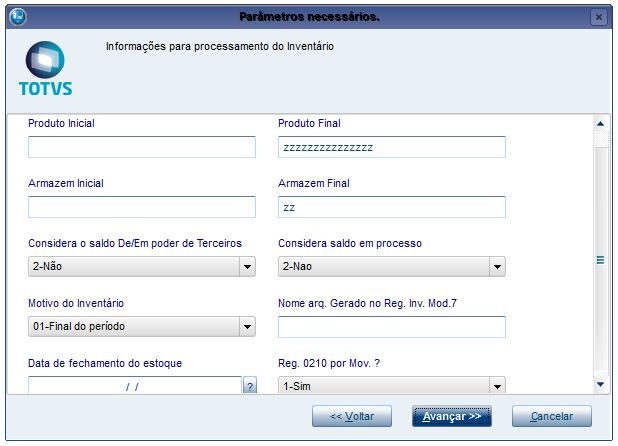 Image Removed
Image Removed
Indica os códigos de receita quando existirem:
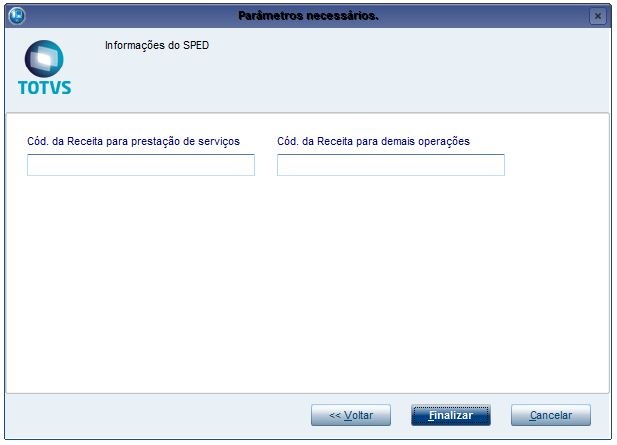 Image Removed
Image Removed
Seleção de Filiais Quando solicitada:
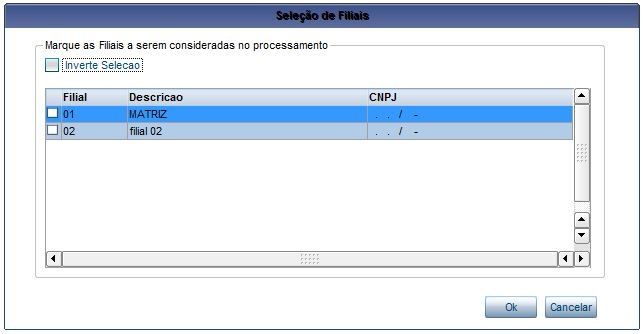 Image Removed
Image Removed
Seleção de Layout Quando solicitado:
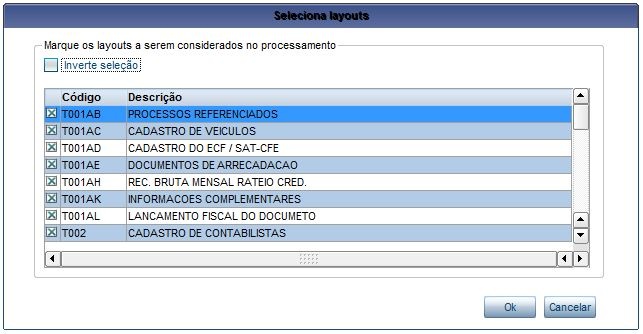 Image Removed
Image Removed
| Nota |
|---|
|
O usuário deve sempre se atentar ao período que está sendo gerado e a relação com os layouts solicitados para geração, quando solicitada a geração de apurações, por exemplo, o período solicitado na extração deve ser todo o período fiscal, nos casos de movimentos sugerimos que o usuário crie um Schedule para extração diária das informações. |
| Nota |
|---|
|
O layout T154 foi criado para extrair os títulos sem vínculo a documento fiscal no formato necessário para geração do EFD-REINF pelo TAF.
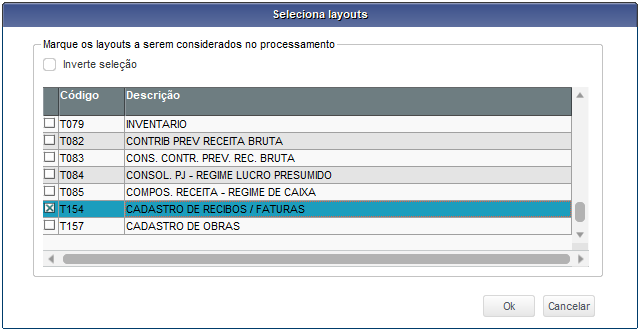 Image Removed
Image Removed
Para detalhes dessa configuração clique aqui.
| Informações |
|---|
|
Para a seleção dos títulos a receber e a pagar, informe sempre uma mesma origem de data para todos os períodos, sendo elas pela data de contabilização ou pela data de emissão. Se for selecionada uma origem de data diferente, será criada uma nova linha de documento no TAF se estiver fora do período já enviado. |
| Aviso |
|---|
|
É altamente recomendável realizar uma carga inicial de todos os cadastros no TAF, ou seja, selecionar os registros de cadastro do layout ( T003, T007, T010, entre outros... ) de um longe período e processar a importação desses registros no TAF.
Exemplo:
Executar a rotina selecionando um período longo afim de resultar na extração de uma massa de dados cadastrais:
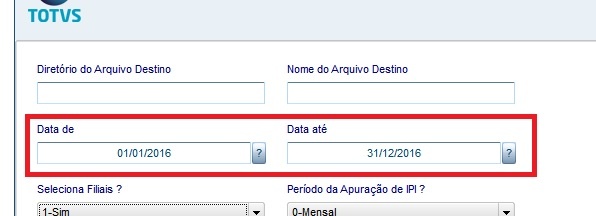 Image Removed
Image Removed
Optar como "Sim" na pergunta se seleção de Layout, e selecionar os registros correspondentes aos cadastros necessários: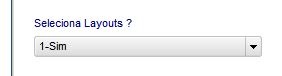 Image Removed
Image Removed
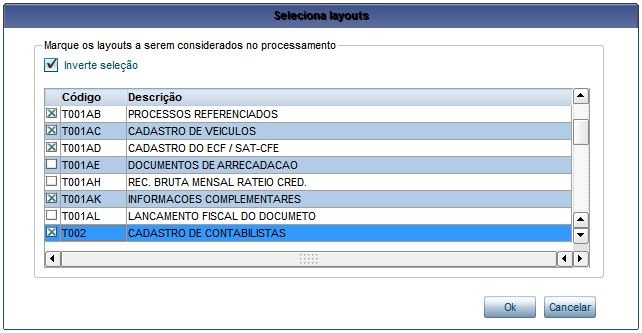 Image Removed
Image Removed
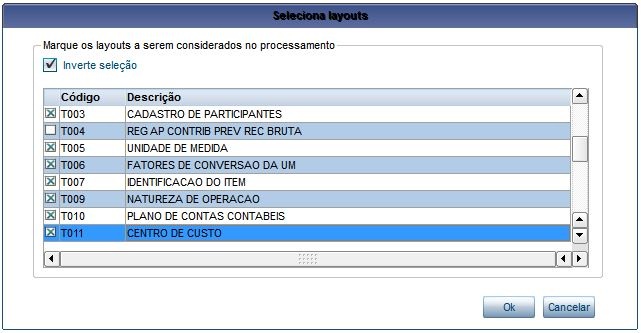 Image Removed
Image Removed
Ao realizar a configuração da extração via Schedule o usuário terá a opção de configurar os parâmetros de geração, as informações solicitadas são exatamente as mesmas que citadas acima em "Parâmeros de Geração do Extrator:"
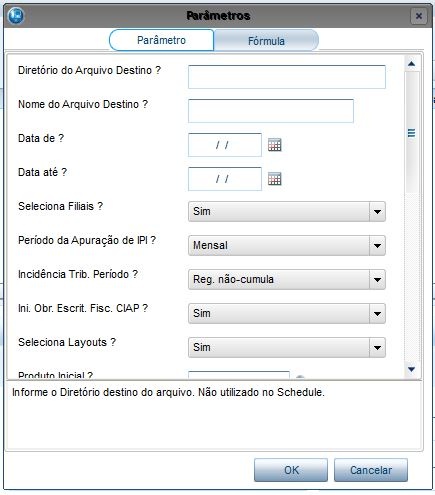 Image Removed
Image Removed
- Para configuração do extrator via schedule é imprescindível que existam as perguntas abaixo no dicionário de dados. Para verificar acesse o Configurador (SIGACFG) em Base de Dados/ Dicionário/ Perguntas e verifique conforme a seguir:
Grupo | EXTFISXTAF |
Ordem | 1 |
Pergunta | Diretório do Arquivo Destino |
Tipo | C |
Tamanho | 50 |
Help | Informe o Diretório destino do arquivo. Não utilizado no Schedule. |
Objeto | Edit |
Grupo | EXTFISXTAF |
Ordem | 2 |
Pergunta | Nome do Arquivo Destino |
Tipo | C |
Tamanho | 20 |
Help | Informe o nome destino do arquivo. Não utilizado no Schedule. |
Objeto | Edit |
Grupo | EXTFISXTAF |
Ordem | 3 |
Pergunta | Date de |
Tipo | D |
Tamanho | 8 |
Help | Informe a data início a ser considerada na extração dos dados. |
Objeto | Edit |
Grupo | EXTFISXTAF |
Ordem | 4 |
Pergunta | Data ate |
Tipo | D |
Tamanho | 8 |
Help | Informe a data final a ser considerada na extração dos dados. |
Objeto | Edit |
Grupo | EXTFISXTAF |
Ordem | 5 |
Pergunta | Seleciona Filiais? |
Tipo | C |
Tamanho | 1 |
Help | Informe se irá selecionar as filiais para processamento ou se irá considerar apenas filial corrente. Não utilizada para Schedule. |
Objeto | Combo |
Cont. Combo | - Sim - Não |
Grupo | EXTFISXTAF |
Ordem | 6 |
Pergunta | Período da Apuração de IPI? |
Tipo | C |
Tamanho | 1 |
Help | Período da Apuração de IPI: - Mensal; - Decendial. |
Objeto | Combo |
Cont. Combo | - Mensal - Decendial |
Grupo | EXTFISXTAF |
Ordem | 7 |
Pergunta | Incidência Tributaria Período |
Tipo | C |
Tamanho | 1 |
Help | Incidência tributário no período: - Regime não-cumulativo; - Regime cumulativo; - Regimes não-cumulativo e cumulativo. |
Objeto | Combo |
Cont. Combo | - Reg. não-cumula - Reg. Cumulativo - Ambos |
Grupo | EXTFISXTAF |
Ordem | 8 |
Pergunta | Ini. Obrig. Escrit. Fisc. CIAP |
Tipo | C |
Tamanho | 1 |
Help | Início Obrigação Escrituração Fiscal CIAP: - Sim; - Não. Se Sim os registros T050AC e T050AD são gerados para todos os bens com movimentação do ativo imobilizado (campo TIPO_MOV do registro T050AA igual a SI). |
Objeto | Combo |
Cont. Combo | - Sim - Não |
Grupo | EXTFISXTAF |
Ordem | 9 |
Pergunta | Seleciona Layouts? |
Tipo | C |
Tamanho | 1 |
Help | Informe se irá selecionar os layouts para processamento ou se considerará todos os layouts. Não utilizada para Schedule. |
Objeto | Combo |
Cont. Combo | - Sim - Não |
Grupo | EXTFISXTAF |
Ordem | 10 |
Pergunta | Produto Inicial |
Tipo | C |
Tamanho | 15 |
Help | Informe o código de produto início a ser considerado na extração dos dados. Utilizado para processamento do Inventário. |
Objeto | Edit |
Grupo | EXTFISXTAF |
Ordem | 11 |
Pergunta | Produto Final |
Tipo | C |
Tamanho | 15 |
Help | Informe o código de produto final a ser considerado na extração dos dados. Utilizado para processamento do Inventário. |
Objeto | Edit |
Grupo | EXTFISXTAF |
Ordem | 12 |
Pergunta | Armazém Inicial |
Tipo | C |
Tamanho | 2 |
Help | Informe o código de armazém início a ser considerado na extração dos dados. Utilizado para processamento do Inventário. |
Objeto | Edit |
Grupo | EXTFISXTAF |
Ordem | 13 |
Pergunta | Armazém Final |
Tipo | C |
Tamanho | 2 |
Help | Informe o código de armazém final a ser considerado na extração dos dados. Utilizado para processamento do Inventário. |
Objeto | Edit |
Grupo | EXTFISXTAF |
Ordem | 14 |
Pergunta | Cons. saldo De/Em Terceiros |
Tipo | C |
Tamanho | 1 |
Help | Considera o saldo De/Em poder de Terceiros: - Sim. - Não. - De Terceiros. - Em Terceiros. Utilizado para processamento do Inventário. |
Objeto | Combo |
Cont. Combo | - Sim - Não - De Terceiros - Em Terceiros |
Grupo | EXTFISXTAF |
Ordem | 15 |
Pergunta | Cons. saldo em processo |
Tipo | C |
Tamanho | 1 |
Help | Considera saldo em processo: - Sim. - Não. Utilizado para processamento do Inventário. |
Objeto | Combo |
Cont. Combo | - Sim - Não |
Grupo | EXTFISXTAF |
Ordem | 16 |
Pergunta | Motivo do Inventario |
Tipo | C |
Tamanho | 2 |
Help | Motivo do Inventário: - Final do período. - Mudança de trib. da mercadoria (ICMS). - Solic. da baixa cad., paral. temp. e outras. - Na alteração de regime de pagamento. - Por determinação dos fiscos. Utilizado para processamento do Inventário. |
Objeto | Combo |
Cont. Combo | - Final período - Mud. Trib. ICMS - Sol. baixa cad. - Alt. Reg. Pag. - Determ.fiscos |
Grupo | EXTFISXTAF |
Ordem | 17 |
Pergunta | Nome arq. Reg. Inv. Mod.7 |
Tipo | C |
Tamanho | 8 |
Help | Informe o nome do arquivo gerado pelo relatório Reg. Invent. Mod. 7(MATR460). Utilizado para processamento do Inventário. |
Objeto | Edit |
Grupo | EXTFISXTAF |
Ordem | 18 |
Pergunta | Data de fechamento do estoque |
Tipo | D |
Tamanho | 8 |
Help | Data de fechamento do estoque. Utilizado para processamento do Inventário. |
Objeto | Edit |
Grupo | EXTFISXTAF |
Ordem | 19 |
Pergunta | Cod. Rec. prestação serviços |
Tipo | C |
Tamanho | 6 |
Help | Informe o código da receita para prestação de serviços. |
Objeto | Edit |
Grupo | EXTFISXTAF |
Ordem | 20 |
Pergunta | Cod. Rec.demais operações |
Tipo | C |
Tamanho | 6 |
Help | Informe o código da receita para demais operações. |
Objeto | Edit |
Grupo | EXTFISXTAF |
Ordem | 21 |
Pergunta | Período Job |
Tipo | C |
Tamanho | 1 |
Help | Informe se o Job está agendado para ser executado diariamente ou mensalmente. Utilizado apenas no Schedule. |
Objeto | Combo |
Cont. Combo | - Diário - Mensal |
Grupo | EXTFISXTAF |
Ordem | 22 |
Pergunta | Data Job Mensal |
Tipo | C |
Tamanho | 1 |
Help | Informe a data a ser considerada para Job executado mensalmente: - Considera Data De/Até. - Primeiro Dia até Data Corrente. - Mês anterior. Utilizado apenas para o Schedule. |
Objeto | Combo |
Cont. Combo | - Cons. Dt De/Ate - 1º Dia a Dt. Dia - Mês Anterior |
Existem apenas dois campos que não existem na Wizard de geração pelo Menu pois são específicas configurações de Schedule, são eles:
- Período Job
- Data Job Mensal
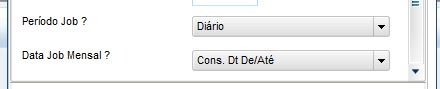 Image Removed
Image Removed
O usuário tem a possibilidade de selecionar qual o período que será extraído da base de dados, quando selecionada a opção "Diário" o processamento irá realizar a extração das informações do dia em que está sendo executado, quando seleciona a opção "Mensal" o próximo parâmetro que irá indicar o período de geração.
Quando selecionada a opção "Diário" no parâmetro acima o usuário tem a possibilidade de definir qual o período que deseja considerar para a execução do extrator, sendo:
- Cons. Dt De/Até: Considera o processamento de acordo com as datas informadas nos parâmetros "Data De" e "Data Até"
- 1º Dia à Dt. dia: Considera o processamento do primeiro dia do mês corrente até a data corrente.
- Mês Anterior: Considera o mês anterior ao período de processamento indicado nos parâmetros "Data De" e "Data Até"
Para maiores detalhes de configuração do Schedule acesse Schedule Protheus
Conforme mencionamos no decorrer deste documento a Totvs sugere aos nossos clientes a seguinte parametrização de extração:
Configurar um Schedule de periodicidade diária, este processamento irá considerar apenas os cadastros e movimentos ocorridos na data de execução.
Configurar para que o Schedule seja executado três vezes ao dia, conforme abaixo:
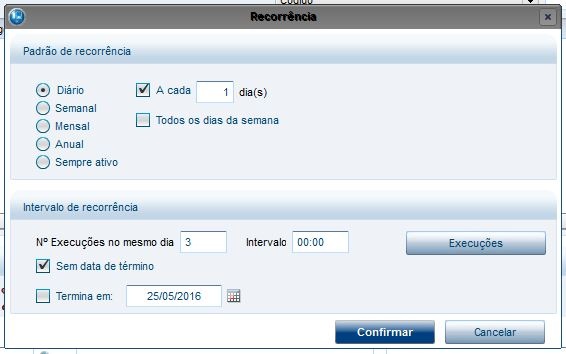 Image Removed
Image Removed
Assim garantimos que todas as movimentações serão integradas diariamente.
Após o término do período fiscal (Mês) o usuário deve executar manualmente pelo Menu a extração das informações de todo o período selecionando apenas as apurações que desejar:
Executa a rotina do extrator pelo Menu e Indica que deseja selecionar os Layouts a serem processados, neste caso seleciona apenas os Layouts de Apuração:
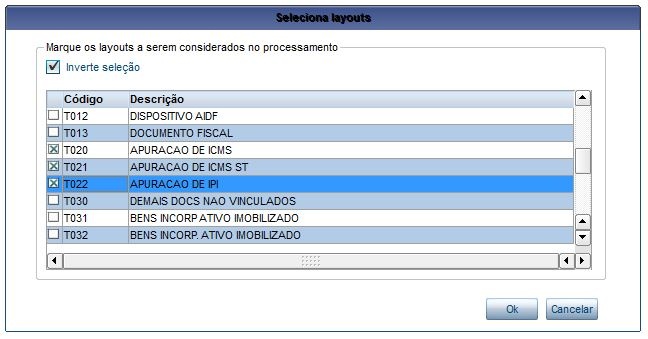 Image Removed
Image Removed
Registros de Apuração:
- T020 - Apuração e/ou Sub-Apuração do ICMS
- T021 - Apuração de ICMS ST
- T022 - Apuração de IPI
- T045 - Apuração da Produção/Estoque ( Bloco K )
- T051 - Apuração da DIFAL/FECP
- T079 - Inventário
- T082 - Contribuição Previdenciária sobre Receita Bruta ( CPRB )
Realizando a configuração das extrações conforme citamos acima o usuário terá sempre uma integração rápida e manterá o ambiente do TAF atualizado de acordo com as últimas alterações realizadas no Protheus.
| Dica |
|---|
|
Caso por qualquer necessidade o usuário precise reprocessar as movimentações referentes a um determinado dia que já foi processado pelo Schedule ele deve através do extrator (via menu) realizar a geração, se atentando para selecionar apenas os layouts desejados. |
Após realizar a configuração da extração dos dados do ERP Protheus os clientes devem realizar a configuração das integrações em TAF - Efetue uma integração.
| Card |
|---|
| id | 3 |
|---|
| label | Integração Online |
|---|
|
Visando atender ambientes que utilizam O TOTVS Automação Fiscal como módulo do Protheus, foram disponibilizadas funcionalidades para que todo cadastro e movimentação seja integrada de forma automática e transparente, garantindo a integridade de informações do ERP com o TAF e agilizando a entrega das obrigações acessórias.
| Nota |
|---|
Funcionalidade disponível apenas na versão 12. |
Para habilitar esta funcionalidade é premissa que seja habilitado o parâmetro MV_INTTAF ( preenchido com o conteúdo "S" ) e o campo FT_TAFKEY deve existir na base de dados ( disponível a partir do release 12.1.14 ).
As rotinas que abrangem a integração online são:
| MATA010 - Cadastro de Produtos |
| MATA020 - Cadastro de Fornecedores |
| MATA030 - Cadastro de Clientes |
| MATA050 - Cadastro de Transportadoras |
| QIEA030 - Cadastro de Unidade de Medida |
MATA103 - Documento Fiscal de Entrada |
MATA116 - Conhecimento de Frete |
MATA119 - Documento Fiscal de Importação |
MATA461 - Documento Fiscal de Saída |
MATA521 - Exclusão Documento Fiscal de Saída |
MATA910 - Nota Fiscal Manual de Entrada |
MATA920 - Nota Fiscal Manual de Saída |
MATA926 - Complementos Fiscais do Documento |
MATA930 - Reprocessamento do Livro Fiscal |
Fluxo da Funcionalidade
 Image Removed
Image Removed
- Sempre que confirmar uma operação nas rotinas de cadastros do Protheus ( listagem acima ), o sistema fará a integração automática dos dados para a base oficial do TOTVS Automação Fiscal. Por exemplo:
- Acessa a rotina MATA010 - Cadastro de Produtos ( tabela SB1 );
- Realiza inclusão de novo produto e confirma;
- Caso parâmetro MV_INTTAF = S esse produto será enviado automaticamente para a base do TAF;
- Acessa a rotina TAFA057 - Cadastro de Itens/Serviços ( tabela C1L ) e verifica que o produto foi integrado com sucesso.
- Sempre que confirmar uma operação nas rotinas de documentos fiscais do Protheus ( listagem acima ) , o sistema fará a integração automática dos dados para a tabela compartilhada TAFST2. Por exemplo:
- Acessa a rotina MATA103 - Documento Fiscal de Entrada;
- Realiza inclusão de novo documento fiscal e confirma;
- Caso exista na base de dados o campo FT_TAFKEY e o parâmetro MV_INTTAF = S, será startado novo processo ( thread ) onde o documento e todos os cadastros relacionados serão enviados para a tabela TAFST2;
- só serão enviados os cadastros que são realmente necessários, ou seja, que não existem no TAF ou que existem no TAF mas possuem alguma informação divergente;
- caso algum cadastro tenha sido alterado manualmente no TAF e essa alteração não tenha sido replicada no Protheus, neste momento o sistema entenderá que o registro precisa ser integrado novamente e a alteração realizada manualmente no TAF será perdida;
- orientamos que qualquer alteração de cadastros e movimentos deve ser realizada no sistema de origem, e enviado novamente para a base do TAF.
- Importante: para a emissão de documentos eletrônicos( Modelos 55 - Nota Fiscal Eletrônica, 57 - Conhecimento de Transporte Eletrônico e 65 - Cupom Eletrônico ) o envio ao TAF será realizado apenas quando o TSS retornar com o status de documento validado e assinado, ou seja, no mesmo instante em que o campo FT_CHVNFE for gravado no livro fiscal o sistema irá abrir uma thread para integração da nota ao TAF.
- Na sequência inicia-se a etapa 3 do fluxo.
- Depois que a movimentação foi enviada para a tabela TAFST2 inicia-se, no mesmo processo ( thread ), a integração dos dados para a base Oficial do TAF. Dando sequencia ao exemplo da etapa 2:
- Os dados da tabela TAFST2 são integrados para a base oficial do TAF;
- Acesse as rotinas de documento fiscal ( TAFA062S para notas de saída e TAFA062E para notas de entrada ) e verifique que o documento foi integrado com sucesso;
- Acesse as rotinas dos cadastros que foram enviados do Protheus para o TAF e verifique que foram integrados com sucesso.
| Card |
|---|
| default | true |
|---|
| id | 10 |
|---|
| label | Centralização de Filiais |
|---|
|
Quando o Protheus possuir no cadastro de empresas dois ou mais registros com a mesma chave ( Código da Empresa + CNPJ + Inscrição Estadual + Código do Município + Inscrição Municipal ) a extração fiscal deve ser realizada utilizando o conceito de CENTRALIZAÇÃO. | Informações |
|---|
| A CENTRALIZAÇÃO é necessária pois no produto TAF a geração de obrigações acessórias NÃO realiza a consolidação de dados, ou seja, as informações já devem estar consolidadas anteriormente através da integração, devido a isso Todas as filiais com a mesma chave existentes no Protheus devem ser integradas para uma única filial com essa mesma chave no TAF. |
Para realizar o processamento CENTRALIZADO o usuário deve logar na filial responsável pelas apurações de impostos( ICMS, IPI, PIS, COFINS, ISS, etc ) e definir "Sim" para a pergunta abaixo na Wizard:  Image Added Image Added
| Informações |
|---|
| Quando o cliente NÃO UTILIZAR CENTRALIZAÇÃO, ou seja, não possuir filiais onde a chave se repita, a pergunta acima deve ser "Não" e na próxima tela o usuário deve selecionar as filiais que deseja processar, as informações serão extraídas separadamente, inclusive os registros referentes as apurações e totalizadores. |
Avançando será aberta a tela abaixo, o usuário deve selecionar as filiais à serem consideradas na extração, o sistema ira fazer uma análise do ambiente e sugerir na coluna "Sugestão de Extração" se a filial deve ou não ser CENTRALIZADA: 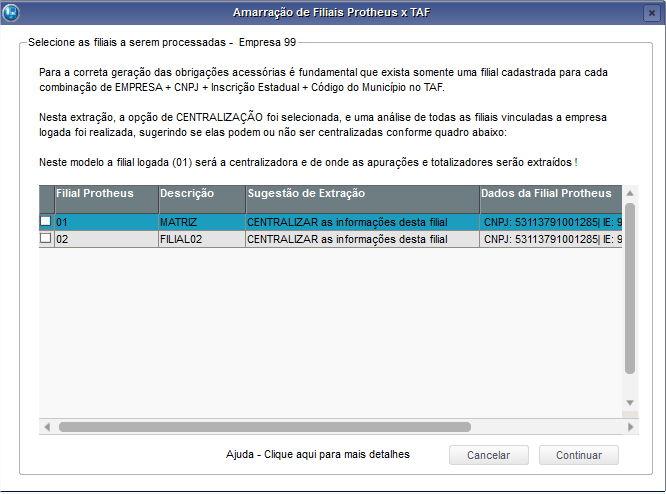 Image Added Image Added
| Informações |
|---|
| Quando a extração for CENTRALIZADA devem ser selecionadas apenas as filiais que compartilham da |
|
| Card |
|---|
| id | 5 |
|---|
| label | Registros Gerados |
|---|
|
Clique aqui para informações detalhadas sobre o Layout TOTVS.
Registro gerados pela rotina de extração do módulo Livros Fiscais:
| Registro | Descrição | Observações |
| T001 | Complemento do Cadastro de Estabelecimentos | Este registro é gerado com informações da Empresa e Filial do sistema. No TAF essa informação é fundamental para direcionar a Empresa/Filial de destino das informações ( entenda mais em Cadastre o complemento de empresa ). |
| T001AA | Cadastro de Inscrição do estabelecimento substituto | Informações cadastradas no parâmetro MV_SUBTRIB. |
| T001AB | Processos referenciados | Informações dos processos referenciados cadastrados no sistema ( tabela CDG ) e que estejam vinculados a movimentação do período selecionado. |
| T001AC | Cadastro de Veículos | Extração do cadastro de veículos ( Tabela DA3 ). |
| T001AD | Cadastro do Equipamento ECF/SAT-CF | Extração do Equipamento ECF/SAT-CF ( Tabela SLG ). |
| T001AE | Cadastro de Documento de Arrecadação | Extração dos Documentos de Arrecadação do Período. ( Tabela SF6 ). |
| T001AF | Campos extras - GNRE On-Line | Gera os campos adicionais do Documento de Arrecadação de acordo com as regras da SEFAZ, para geração da GNRE Online. |
| T001AH | Tabela de receita bruta mensal para fins de rateio de créditos comuns | Extrai informações da receita bruta mensal do estabelecimento ( espelho do registro 0111 da EFD Contribuições ). |
| T001AJ | Código dos Totalizadores da Redução Z | Extrai os código dos Totalizadores da Redução Z. Esse registro é gerado a partir da extração do registro T078 - Movimento ECF. |
| T001AK | Cadastro de Informações Complementares | Informações Complementares cadastrados no sistema ( tabela CDT ) e que estejam vinculados a movimentação do período selecionado. |
| T001AL | Cadastro de Observações do Lançamento Fiscal | Observações de Lançamento Fiscal cadastrados no sistema ( tabela CCE ) e que estejam vinculados a movimentação do período selecionado. |
| T002 | Informações do contabilista | Cadastro de contabilistas ( Tabela CVB ) com validade no período selecionado. |
| T003 | Cadastro de Participantes | Extrai informações de clientes ( SA1 ), fornecedores ( SA2 ) e transportadoras ( SA4 ) cadastradas e que estejam vinculados a movimentação do período selecionado. Devido ao cadastro ser unificado no TAF ( Cadastro de Participantes ) a extração do campo "Código" acrescenta um identificador ao conteúdo do campo, sendo "C" para clientes, "F" para fornecedores e "T" para transportadoras. |
| T003AA | Alteração do Cadastro de Participantes | Histórico de alteração de clientes, fornecedores e transportadoras ( Tabela AIF ). |
| T004 | Regime de Apuração da Contribuição Previdenciária Sobre Receita Bruta | Extrai informação do Regime da Apuração CPRB. É gerado em conjunto ao registro T082 - Contribuição Previdenciária sobre a receita bruta. |
| T005 | Identificação das Unidades de Medida | Extrai as informações do cadastro de Unidades de Medida ( Tabela SAH ). |
| T006 | Cadastro de Unidade de Medida para o Fator de Conversão | Extrai informações do Fator de Conversão dos produtos. Depende da geração do registro T007 - Identificação do Item (Produtos/Serviços). |
| T006AA | Fatores de Conversão de Unidade de Medida | Fatores de conversão gerados a partir do registro T006. |
| T007 | Identificação do Item (Produtos/Serviços) | Extrai os produtos cadastrados no sistema ( tabela SB1 ) e que estejam vinculados a movimentação do período selecionado. |
| T007AA | Alteração da Identificação do Item (Produtos/Serviços) | Histórico de alteração de produtos ( Tabela AIF ). |
| T008 | Cadastro de Bens ou Componentes do Ativo Imobilizado | Extrai informações do cadastro de bens e ativo para efeito de geração do CIAP e que estejam vinculados a movimentação do período selecionado. |
| T009 | Cadastro de Natureza de Operação | Extrai informações do cadastro de Natureza da Operação ( pode ser originado da tabela CD1 criada exclusivamente para este cadastro - ta,bém é utilizada na geração da EFD ICMS/IPI e Contribuições do SIGAFIS - ou da tabela de TES - SF4 - conforme legado do sistema ). |
| T010 | Cadastro de Plano de Contas Contábeis | Extrai os produtos cadastrados no sistema ( tabela CT1 ) e que estejam vinculados a movimentação do período selecionado. |
| T010AA | Plano de Contas Referencial | Gerado no extrator contábil ( SIGACTB ) |
| T010AB | SubContas Correlatas | Gerado no extrator contábil ( SIGACTB ) |
| T011 | Cadastro de Centro de Custos | Extrai os produtos cadastrados no sistema ( tabela C1P) e que estejam vinculados a movimentação do período selecionado. |
| T012 | Cadastro de AIDF | Extrai informações do cadastro de AIDF, tabela SFS. |
| T012AA | Documentos fiscais autorizados | Extrai informações do cadastro de AIDF, tabela SFS. |
T013 | Cadastro de Documentos Fiscais (Nota Fiscal de Serviço/Mercadorias) | Extrai os documentos fiscais do período selecionado junto com todas as informações de cada documento fiscal, entre elas:
- Itens do documento fiscal ( SFT / SD1 / SD2 )
- Complementos por documento fiscal
- Complementos por item do documento fiscal
- Tributos por item do documento fiscal ( SFT )
- Faturas do documento fiscal e seus vencimentos ( SE1 e SE2 )
- Livro Fiscal do documento ( SF3 )
- Ajustes do documento fiscal ( CDA )
Registro T013 até T015AI
T013AA | Cadastro de Informações Complementares de Documentos Fiscais( Modelos 01, 1B e 55 ) | T013AB | Cadastro de Processos Referenciados por Informação Complementar | T013AC | Cadastro de Operações de Importação | T013AD | Modais de transporte (Modelo 26) | T013AE | Cadastro de Documento de Arrecadação referenciado | T013AF | Cadastro de Documento Fiscal Referenciado | T013AG | Cadastro de Cupom Fiscal Referenciado | T013AH | Cadastro de Coleta e/ou Entrega( Modelos 01, 1B e 04 ) | T013AI | Cadastro de Faturas( Modelo 01 ) | T013AJ | Cadastro de Vencimento de Faturas | T013AK | Cadastro Complementar de Volumes Transportados e Operações com Combustíveis( Modelos 01 e 04 ) | T013AL | Observações do Lançamento Fiscal ( Modelos 01, 1B, 04 e 55 ) | T013AM | Outras obrigacoes tributarias, ajustes e informacoes de valores provenientes dos documentos fiscais. | T013AN | Complemento do Documento Fiscal( Modelos 06, 28 e 29 ) | T013AO | Complemento do Documento Fiscal - Modelos 08, 8B e 26 | T013AP | Cadastro dos Tributos por Documentos Fiscais (Nota Fiscal de Serviço/Mercadorias) | T013AQ | Local de coleta/Entrega - Modelos 08, 8B, 09, 10, 11, 26 e 27 | T013AR | Complemento do Documento Fiscal - Modelos 21 e 22 | T013AS | Complemento do Documento Fiscal - Operações com ICMS-ST recolhido para UF diversa do destinatário do documento fiscal (Modelos 55) | T013AT | Complemento do Documento Fiscal - Documentos Cancelados (Modelos 02, 13, 14, 15 E 16) | T013AU | Complemento do Documento Fiscal - Modelo 09 | T013AV | Complemento do Documento Fiscal - Modelo 10 | T013AX | Cadastro de Processos Referenciados por Documento Fiscal | T013AW | Complemento do Documento Fiscal – Modelos 08, 8B, 09, 10, 11, 26 e 27 | T013AY | Complemento do Documento Fiscal - Documentos Informados (Modelos 13, 14, 15 E 16) | T013AZ | Aquisição de Cana de Açúcar (Modelo 55) | T013BA | Fornecimento Diário de Cana (Modelo 55) | T013BB | Deduções - Cana (Modelo 55) | T015 | Cadastro dos Itens dos Documentos Fiscais | T015AA | Cadastro de Operações com Medicamentos - Complemento do Item Modelos 01 e 55 | T015AB | Complemento do Item do Documento Fiscal - Modelos 06, 28 e 29 | T015AC | Cadastro de Operações com Arma de Fogo - Complemento do Item modelo 01 | T015AD | Cadastro de Operações com Veiculos Novos - Complemento do Item modelos 01 e 55 | T015AE | Cadastro de Tributos por Item de Documento | T015AF | Cadastro de Armazenamento de Combustiveis - Complemento do Item modelos 01 e 55 | T015AG | Ressarcimento de ICMS em operacoes com ST - Complemento do Item modelos 01 e 55 | T015AH | Complemento do item do Documento Fiscal - Modelo 21 e 22 | T015AI | Complemento do item do Documento Fiscal - Modelo 07 | | T020 | Apuração e/ou Sub-Apuração do ICMS | Apuração de ICMS do Período ( tabela CDH ). |
| T020AA | Ajustes da Apuracao do Tributo | Ajuste da Apuração de ICMS do Período. |
T020AB | Informacoes adicionais dos ajustes da Apuracao - Processos referenciados ou Documentos de arrecadacao | T020AC | Informacoes adicionais dos ajustes da Apuracao - Identificacao dos documentos fiscais | T020AD | Informacoes adicionais dos ajustes da Apuracao - Valores declaratorios | | T020AE | Obrigacoes a recolher | Guias de recolhimento geradas pela Apuração ( Tabela SF6 ). |
T020AF | Resumo por CFOP | | T021 | Apuração de ST | Apuração de ICMS-ST do Período. |
| T021AA | Ajustes da Apuracao do Tributo | Ajuste da Apuração de ICMS-ST do Período. |
T021AB | Informacoes adicionais dos ajustes da Apuracao - Processos referenciados ou Documentos de arrecadacao | T021AC | Informacoes adicionais dos ajustes da Apuracao - Identificacao dos documentos fiscais | | T021AD | Obrigacoes a recolher | Guias de recolhimento geradas pela Apuração ( Tabela SF6 ). |
T021AE | Resumo por Estado + CFOP | | T022 | Apuração de IPI | Apuração de IPIdo Período ( tabela CDP ). |
| T022AA | Ajustes da Apuracao do Tributo | Ajuste da Apuração de IPI do Período. |
T022AB | Detalhamento do IPI por CFOP | T023 | Crédito de Pis/Pasep/Cofins relaivo ao período | T023AA | Detalhamento da base de cálculo do crédito apurado no período | T023AB | Ajustes da Apuracao do credito do PIS/Cofins | T023AC | Detalhamento dos ajustes de crédito de PIS/COFINS apurado | T024 | Consolidação da Contribuição do período | T024AA | Detalhamento por código de receita | T024AB | Detalhamento da contribuição do período | T024AC | Composição da Base de Cálculo | T024AD | Ajustes da Contribuição Apurada | T024AE | Detalhamento dos ajustes da Contribuição Apurada | T024AF | Informações adicionais de diferimento | T030 | Demais documentos e operacoes geradoras de contribuicoes e creditos nao vinculados ao documento fiscal | T030AA | Processos referenciados | T031 | Bens incorporados ao Ativo Imobilizado - Operacoes geradoras de creditos com base nos encargos de depreciacao e amortizacao | T031AA | Processos referenciados | T032 | Bens incorporados ao Ativo Imobilizado - Operacoes geradoras de creditos com base no valor de aquisicao/contribuicao | T032AA | Processos referenciados | T033 | Operacoes da atividade imobiliaria - Unidade imobiliaria vendida | T033AA | Processos referenciados | T033AB | Operacoes da atividade imobiliaria - custo incorrido da unidade imobiliaria | T033AC | Operacoes da atividade imobiliaria - custo orcado da unidade imobiliaria vendida | T034 | Contribuicao retida na fonte | T035 | Deducoes diversas | T037 | Credito presumido sobre estoque de abertura | T045 | Período de Apuração ICMS/IPI | T045AA | Estoque Escriturado | T045AB | Outras Movimentações Internas Entre Mercadorias | T045AC | Itens Produzidos | T045AD | Insumos Consumidos | T045AE | Industrialização Efetuada por Terceiros | T045AF | Industrialização Em Terceiros - Insumos Consumidos | T050 | Credito de ICMS sobre Ativo Permanente | T050AA | Movimentacao do bem ou componente do ativo imobilizado | T050AB | Outros creditos CIAP | T050AC | Identificacao dos documentos fiscais que acobertaram a entrada/saida do bem ou componente CIAP | T050AD | Identificacao dos iten dos documentos fiscais que acobertaram a entrada/saida do bem ou componente CIAP | T060 | Contribuicao do PIS/PASEP ou da Cofins diferida em periodos anteriores - Valores a pagar no periodo | T062 | Detalhamento das receitas isentas, nao alcancadas pela incidencia da contribuicao, sujeitas a aliquota zero ou vendas com suspensao - PIS/PASEP ou Cofins | T065 | Controle dos creditos fiscais - PIS/PASEP e/ou Cofins | T065AA | Apuracao de credito extemporaneo - Documentos e operacoes de periodo anteriores - PIS/PASEP e/ou Cofins | T065AB | Apuracao de credito extemporaneo - Itens do Documento e operacoes de periodo anteriores - PIS/PASEP e/ou Cofins | T066 | Informacoes de Exportacao - Complemento do documento | T066AA | Informacoes de Exportacao - Itens dos documentos de exportacao | T066AB | Informacoes de Exportacao - Exportacoes indiretas - Mercadorias de terceiros | T067 | Controle dos creditos fiscais - ICMS | T067AA | Utilizacao dos creditos fiscais - ICMS | T068 | Contribuicao social extemporanea - PIS/PASEP ou Cofins | T068AA | Detalhamento da contribuicao social extemporanea - PIS/PASEP | T068AB | Demonstracao do credito a descontar da contribuicao extemporanea - PIS/PASEP | T071 | Controle de valores retidos na fonte - PIS/PASEP e/ou Cofins | T072 | Informacoes sobre valores agregados | T073 | Totais de operacoes com cartao de credito/debito | T075 | Incorporacao imobiliaria | T075AA | Processos referenciados | T078 | Movimento ECF | T078AA | Cadastro da Redução Z (Codigos 02, 2D, 2E, 13, 14, 15 e 16) | T078AB | Totalizadores parciais da reducao Z | T078AC | Cadastro dos Itens do Movimento Diário | T078AD | Cadastro do Documento Fiscal Emitido por ECF | T078AE | Cadastro dos Itens dos Documentos Fiscais Emitidos por ECF | T078AF | Cadastro dos Tributos dos Itens dos Documentos Fiscais Emitidos por ECF | T078AG | Processos referenciados | T078AH | Resumo diário do ECF por PIS/PASEP | T078AI | Resumo diário do ECF por Cofins | T078AJ | Resumo diário do ECF por ICMS | T078AK | Complemento dos Documentos Informados (Códigos 13, 14, 15 e 16 e 2E) | T078AL | Registro Analítico do Movimento Diário (Códigos 13, 14, 15 e 16 e 2E) | T079 | Inventario | T079AA | Itens do Inventario | T079AB | Informação complementar do Inventário | T080 | Movimento SAT-CF-e | T080AA | Cupom Fiscal Eletrônico - SAT (CF-E-SAT) | T080AB | Cadastro dos Itens do Cupom Fiscal Eletrônico emitido pelo SAT-CF-e | T080AC | Cadastro dos Tributos dos Itens do Cupom Fiscal Eletrônico emitido pelo SAT-CF-e | T080AD | Processos referenciados | T082 | Contribuição Previdenciária sobre a receita bruta | T082AA | Complemento da contribuição - Detalhamento da Apuração da Contribuição | T082AB | Processos referenciados | T083 | Consolidação da Contribuição Previdenciária sobre a receita bruta | T083AA | Ajustes da Contribuição Previdenciária sobre a receita bruta | T084 | Consolidação das operações da Pessoa Juridica submetida ao regime de tributação com base no Lucro Presumido | T084AA | Consolidação das operações da Pessoa Juridica submetida ao regime de tributação com base no Lucro Presumido | T084AB | Processos Referenciados | T085 | Composição da receita escriturada no periodo - Detalhamento da receita recebida pelo Regime de caixa | T086 | Identificação da Pessoa Juridica/Estabelecimento | T086AA | Consolidação das Operações do periodo | T086AB | Processos referenciados | T086AC | Composição das Receitas, Deduções e/ou exclusões do periodo | T086AD | Processos referenciados | T086AE | Complemento das operações - Detalhamento das Receitas, Deduções e/ou Exclusões do Periodo | T086AF | Processos referenciados | | Card |
|---|
| default | true |
|---|
| id | 10 |
|---|
| label | Centralização de Filiais |
|---|
|
Quando o Protheus possuir no cadastro de empresas dois ou mais registros com a mesma chave ( Código da Empresa + CNPJ + Inscrição Estadual + Código do Município + Inscrição Municipal ) |
a extração fiscal deve ser realizada utilizando o conceito de CENTRALIZAÇÃO | Informações |
|---|
| A CENTRALIZAÇÃO é necessária pois no produto TAF a geração de obrigações acessórias NÃO realiza a consolidação de dados, ou seja, as informações já devem estar consolidadas anteriormente através da integração, devido a isso Todas as filiais com a mesma chave existentes no Protheus devem ser integradas para uma única filial com essa mesma chave no TAF. |
Para realizar o processamento CENTRALIZADO o usuário deve logar na filial responsável pelas apurações de impostos( ICMS, IPI, PIS, COFINS, ISS, etc ) e definir "Sim" para a pergunta abaixo na Wizard:  Image Removed Image Removed
| Informações |
|---|
| Quando o cliente NÃO UTILIZAR CENTRALIZAÇÃO, ou seja, não possuir filiais onde a chave se repita, a pergunta acima deve ser "Não" e na próxima tela o usuário deve selecionar as filiais que deseja processar, as informações serão extraídas separadamente, inclusive os registros referentes as apurações e totalizadores. |
Avançando será aberta a tela abaixo, o usuário deve selecionar as filiais à serem consideradas na extração, o sistema ira fazer uma análise do ambiente e sugerir na coluna "Sugestão de Extração" se a filial deve ou não ser CENTRALIZADA: 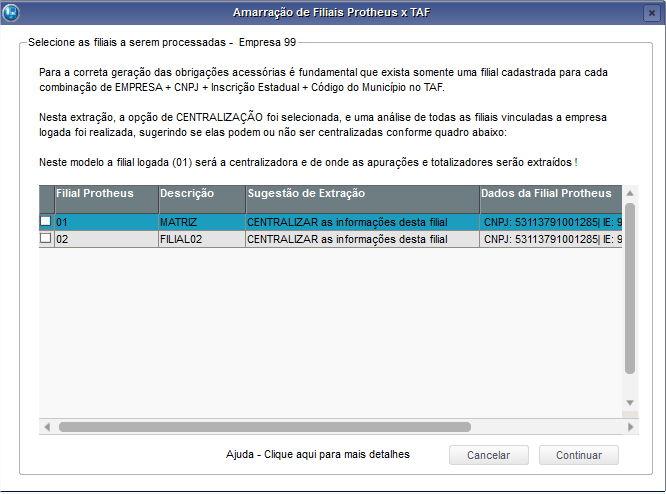 Image Removed Image Removed
| Informações |
|---|
| Quando a extração for CENTRALIZADA devem ser selecionadas apenas as filiais que compartilham da mesma chave ( Código da Empresa + CNPJ + Inscrição Estadual + Código do Município + Inscrição Municipal ). |
Caso o usuário execute a extração em desacordo com a sugestão do sistema será exibida uma mensagem alertando-o sobre os possíveis problemas que podem ocorrer na geração das obrigações acessórias no TAF:  Image Removed Image Removed
Caso o usuário execute a extração em desacordo com a sugestão do sistema será exibida uma mensagem alertando-o sobre os possíveis problemas que podem ocorrer na geração das obrigações acessórias no TAF:  Image Added Image Added
Lembrando que antes de realizar a integração das informações extraídas com o TAF o cliente deve configurar o cadastro de complemento de empresas seguindo a mesma regra adotada na extração !
|